الحلقة الدراسية الأولى: ما هو " لينوكس Linux "؟
فيما يلي البنود التي سيتم تداولها في هذا الدرس و هو عبارة عن مقدمة للتعرف على نظام لينوكس:
1- عرض للخطوات التي مرت بها عملية تطوير نظام التشغيل " لينوكس ".
2- سرد لمكونات نظام التشغيل " لينوكس ".
لينوكس هو نظام تشغيل مجاني قائم على أوامر يونكس ، و هو مخصص للأجهزة الشخصية و يدعم الإنترنت، و قد تطور هذا النظام بسرعة فائقة و حصل على شعبية كبيرة.
و من الأسباب الرئيسية لانتشار هذا النظام ، هو إمكانية الحصول عليه مجانا من الإنترنت أو على أقراص مضغوطة بأسعار رمزية.
من المزايا العظيمة لهذا النظام أداؤه المتفوق عند تشغيله على كل من الأجهزة المتطورة و تلك ذات المواصفات المتواضعة، كما أنها تستطيع العمل مع الأجهزة التي تعتمد 32 بت أو تلك التي تعتمد 64 بت.
تم تطوير لب اللينوكس ( Linux Kernel ) على يد طالب في علوم الكمبيوتر في مدينة هلسنكي في فنلندا و اسمه Linus Torvalds، و قد ظهر الإصدار الأول من لينوكس عام 1991 و حمل الرقم 0.02.في ذلك الوقت لم يكن Linus راضيا عن واقع أنظمة التشغيل المتوفرة حينها ، فقد كانت باهظة الثمن و مشاكلها عديدة، لهذا قرر كتابة نظام تشغيل جديد متبعا لتصميم نظام التشغيل يونكس UNIX (ظهر هذا النظام عام 1969).
حقق تطوير لينوكس إنجازا كبيرا في سوق أنظمة التشغيل، فحتى ذلك الوقت كانت أنظمة التشغيل مغلقة، بالإضافة الى كونها مطورة و مملوكة من قبل شركات كبيرة، أما لينوكس فلم يطور ليكون نظام تشغيل تجاري، بل على العكس فقد طور وفقا لسياسة تطوير الأنظمة المفتوحة open-system development policy و التي تسمح للمتطوعين من أي مكان من العالم أن يساهموا في تطوير لينوكس، حيث تم توفير الشيفرة المصدرية للنظام مجانا لكل من يرغب في المساهمة في تطويره. و منذ ظهور الإصدار الأول من لينوكس و الى وقتنا الحالي ما زال هذا النظام يوزع مجانا.
و قد لعب مشروع ((GNU is Not UNIX (GNU) دورا بارزا في تطوير لينوكس، و تتلخص مهمة هذا المشروع في توفير مجموعة من البرامج المكتوبة لأنظمة يونكس و يتم توزيع شيفرتها المصدرية مجانا، و قد ظهر هذا المشروع عام 1983 كمحاولة لبث روح المنافسة من جديد في مجتمعات الحاسب، و للتغلب على العوائق التي أحدثتها قيود الملكية على البرامج و الأنظمة.
خلال فترة التسعينيات من القرن العشرين و لإكمال نظام التشغيل لينوكس تم دمج البرامج التي أنتجت بواسطة مشروع GNU مع لب لينوكس Linux Kernel، مما أدى إلى ظهور نظام تشغيل متكامل.
عندما أصبح Linus Torvalds مستعدا لإصدار نظام تشغيله لينوكس، قرر أن يجعل شيفرته المصدرية متوفرة من خلال إجازة الاستخدام العام General Public License (GPL) و التي تسمح بتوزيع و تعديل البرامج المجانية مع الالتزام بتوفيرها مجانا بعد التعديل، مما يعني أن المستخدمين أو المطورين لهم الحرية في التعديل على البرنامج و بيعه مقابل عائد مالي على شرط توفير الشيفرة المصدرية له مجانا بعد التعديل لجميع المستخدمين الآخرين، و لكن بجب التنبيه إلى أن حقوق النسخ للب لينوكس مملوكة ل Linus Torvalds و أي تغيير في اللب يجب أن يوافق عليه.
نستنتج مما سبق أنه لا توجد مؤسسة بعينها مسئولة عن تطوير لينوكس، بل على العكس يشارك متطوعون من كل مكان عبر الإنترنت باستمرار في تطويره، و نظرا لذلك فإن أي مشاكل قد تظهر في النظام لا يكاد يمر وقت قصير حتى تجد الحلول لها قد تدفقت من كل مكان، لهذا فإن الشوائب التي تظهر في النظام يتم التغلب عليها بشكل أسرع من أي نظام آخر، لهذا فإن مستخدم لينوكس ينصح بأن يتابع الجديد من أخبار نظامه من الإنترنت حيث يتوفر باستمرار تحديثات و برامج و غيرها من كل مكان في العالم.
يتكون نظام تشغيل لينوكس من مجموعة من الطبقات، فبالإضافة إلى لب النظام فإنه يحتوي على العديد من البرامج و التطبيقات التي طورها مستخدمون من كل مكان في العالم.
يوفر اللب خدمات أساسية لباقي أجزاء النظام، فهو يتفاعل مع العتاد بشكل مباشر ليتحكم بإدارة الذاكرة و يوفر الخدمات الضرورية لبرامج المستخدم.
يستطيع لينوكس التعامل مع أي عتاد Hardware و إن كان في بعض الأحيان يحتاج الى تعديل في لبه Kernel ليتمكن من ذلك.
كثير من برامج لينوكس المدمجة فيه تم استعارتها من Berkeley Software Distribution (BSD) و هو إصدار سابق من يونكس، كما أن لينوكس يدعم أغلب خصائص يونكس و البرامج المكتوبة له.
عندما تدخل log in إلى لينوكس فإن برنامجا يسمى shell أو الصدفة يعمل تلقائيا و يوفر الواجهة الابتدائية بين المستخدم و نظام التشغيل، حيث توفر هذه الصدفة الحماية للب النظام بأن تعمل كطبقة بين اللب و التطبيق أو البرنامج الذي يعمل على النظام، و توفر للمستخدم البيئة لكتابة الأوامر و تقوم هي بتنفيذها باستخدام اللب، يستجيب اللب للصدفة و تستجيب هي بدورها للمستخدم، و هكذا يستطيع المستخدم تشغيل البرامج و الوصول الى الملفات و إدارتها من خلال هذه الصدفة. تتوفر عدة صدفات لليونكس و لكن أشهرها هي GNU Bourne Again Shell (bash).تستطيع التعامل مع الصدفة بإدخال الأوامر بشكل متتابع أو إعداد ملف يسمى shell script يحتوي على مجموعة من الأوامر، كي يتم تنفيذها بشكل تلقائي عند تشغيله.
بمجرد دخولك الى لينوكس، فإن مشغلات الأجهزة device drivers (و التي تستخدم للاتصال مع الأجهزة مثل الأقراص الصلبة و غيرها) يتم تجهيزها تلقائيا، يقوم بعدها اللب بتشغيل بعض البرامج في الخلفية دون تدخل من المستخدم و يطلق على هذه البرامج اسم Daemons و هي تنفذ مهام تتعلق بالنظام.
بالرغم من أن لينوكس يستخدم على الأنظمة ذات المستخدم الواحد فإنه قد تم تصميمه أصلا ليستخدم في البيئات متعددة المستخدمين، و حيث أن لينوكس يعتبر من أنظمة التشغيل متعددة المهام multitasking (أي أن أكثر من برنامج يمكن أن يعمل في نفس الوقت)، فهذا يجعله نظام مثالي للشبكات، و خاصة أنه يدعم بروتوكولات التشبيك الأساسية مثل:
1- Transmission Control Protocol/Internet Protocol (TCP/IP)و الذي يسمح بالإتصال عبر شبكة الإنترنت و استخدام البريد الإلكتروني.
2- UNIX-to-UNIX copy program (UUCP)و الذي يستخدم لنقل الملفات و تبادلها بين أجهزة يونكس.
3- Network File Systems (NFS).
4- File Transfer Protocol (FTP).
من العوامل التي ساهمت في نجاح لينوكس هو استخدامه لنظام X Windows و الذي طور عام 1984 و هو عبارة عن نظام نوافذ يسهل تفاعل المستخدم مع نظام التشغيل من خلال واجهة المستخدم الرسومية بدلا من نافذة الأوامر السوداء، مما يعطي المستخدم بيئة عمل شبيهة بالويندوز، هناك عدة إصدارات من X Windows و لكن أشهرها هو XFree86.
و في نهاية هذه الحلقة أحب أن أطمئن المستخدمين الجدد الراغبين بالتعرف على هذا النظام، أن لينوكس يستطيع العمل على الجهاز دون التأثير على الأنظمة التي تعمل عليه مثل ويندوز بمختلف إصداراته، مما يعني أنك تستطيع أن تشغل كلا من الويندوز و لينوكس على نفس الجهاز دون أي مشاكل و هذا ما سنشرحه في الحلقات التالية.
الحلقة الدراسية الثانية: لينوكس، ما له و ما عليه بالمقارنة مع أنظمة التشغيل الأخرى
فيما يلي البنود التي سيتم تداولها في هذا الدرس:
1- إجراء مقارنة بين نظام لينوكس و بعض أنظمة التشغيل الأخرى.
2- مناقشة مميزات و عيوب لينوكس بالمقارنة مع غيره من أنظمة التشغيل.
لوحظ في الفترة الأخيرة تقدم كبير و ظهور بدأ يتسع لنظام لينوكس حتى في منطقتنا العربية، مما ساهم في طرح سؤال بديهي و هو : أي الأنظمة أفضل؟ لينوكس أم ويندوز؟
لنحاول إجراء مقارنة بين هذين النظامين:
1- يعتبر ويندوز نظاما مغلقا و مملوكا من شركة ميكروسوفت ، بينما يعد لينوكس نظاما مجانيا و مفتوحا ، فإذا لاحظنا أن البرامج المقرصنة بدأت تنحسر بشكل ملحوظ في منطقتنا العربية، فهذا يعني أن على كل منا في القريب العاجل أن يدفع مبالغ طائلة للحصول على الويندوز، بينما يستطيع الحصول على لينوكس مجانا أو بسعر رمزي.
2- تستطيع الحصول على الشيفرة المصدرية للينوكس مجانا مما يعني أن المطور العربي يستطيع تطوير و تقويم هذا النظام ليتناسب مع احتياجاته، بينما لا يتوفر هذا الأمر بالنسبة للويندوز.
3- يعتبر لينوكس نظاما مستقرا الى حد بعيد، و نادر جدا ما تضطر الى إعادة تشغيله، بينما مشاكل الويندوز لا تخفى على الجميع.
4- لا يتطلب لينوكس مواصفات جبارة لجهازك كي يعمل بشكل جيد، فأي جهاز مزود بمعالج بينتيوم أو أي معالج آخر متوافق معه أو أحدث منه سيكفيك لتشغل لينوكس دون مشاكل تذكر، أما ويندوز فمع كل إصدار جديد منه تجد أن قائمة المواصفات قد تغيرت و قد تضطر الى شراء جهاز جديد كي تتمكن من استضافة السيد ويندوز ثقيل الظل.
5- فيما سبق كان الويندوز يتفوق على اللينوكس بدون منازع في سهولة تركيبه، أما اليوم فهذا الأمر أصبح من الماضي فقد تم تسهيل عملية تركيب أغلب نسخ لينوكس لتضاهي عملية تركيب الويندوز بل و لتتغلب عليها ربما في السرعة ، و هذا ما سنتابعه من خلال دروس تركيب بعض النسخ الشهيرة من لينوكس.
6- أما عملية تنصيب البرامج في لينوكس فما تزال متأخرة قليلا عن الويندوز في سهولة التنصيب و سلاسته، حيث تجد نفسك مضطرا لكتابة بعض الأوامر لتنصيب برنامج ما في لينوكس، بينما تكتفي في الويندوز بالنقر عليه.
7- تتفوق ويندوز في الدعم المتوفر لها عبر الإنترنت، و مع أن هذا الدعم يتوفر للينوكس أيضا و لكن إيجاده و العثور عليه قد لا يكون سهلا و في متناول الجميع.
8- تتفوق ويندوز في الكم الهائل من البرامج المتوفرة لها و خاصة البرامج المتخصصة و التي ترعاها شركات كبيرة، فأغلب برامج التصميم و المونتاج و كثير من البرامج الكبيرة و المشهورة لا توفر نسخا متوافقة مع لينوكس مما يعد امتيازا كبيرا لصالح ويندوز في مقابل لينوكس، و إن كان هذا الأمر في طريقه للتحسن و خاصة أن بعض الشركات العملاقة مثل IBM و Oracle بدأت بتوفير نسخ من برامجها متوافقة مع لينوكس، كما أن نسخ لينوكس تأتي حاليا مزودة بأغلب البرامج التي قد يحتاجها المستخدم العادي و المستخدم المكتبي.
9- كان الويندوز فيما سبق يتفوق على لينوكس في واجهته الرسومية، و لكن هذا الأمر أصبح أيضا من الماضي، حيث تأتي نسخ لينوكس الآن مزودة بواجهتين رسوميتين رائعتين هما GNU Object Modeling Environment (GNOME) و K Desktop Environment (KDE) و الجميل في الأمر أن هاتين الواجهتين توفران لك تحكما كبيرا في مظهرهما ليتناسب مع أذواق أغلب المستخدمين.
10- يوفر لك لينوكس تحكما كبيرا بنظام التشغيل بشكل لم تعتد عليه مع ويندوز بمعنى أن لينوكس يعد من الأنظمة المحببة لأغلب المستخدمين المتقدمين الذين يرغبون بمزيد من التحكم بأجهزتهم.
11- ما زال لينوكس يعاني من بعض المشاكل في التعرف على القطع المختلفة من العتاد و إن كنا نستطيع القول أن أغلب القطع التي تنتجها شركات معروفة، يستطيع لينوكس التعرف عليها بسهولة.
بهذا نكون قد حصلنا على تصور مقبول لمزايا و عيوب لينوكس بالمقارنة مع نظام ويندوز، و استكمالا للفائدة سنقوم بإجراء مقارنة بين لينوكس و أحد نسخ يونكس نظرا للتشابه بينهما، و سنختار نظام سولاريس Solaris و الذي يعد أحد نسخ يونكس و هو من إنتاج شركة مرموقة هي Sun.
بالرغم من التشابه بين لينوكس و يونكس، فإنه لابد من التأكيد على أن لينوكس هو أمر آخر غير يونكس و يجب عدم الخلط بينهما، فعلى الرغم من أن لينوكس صمم ليكون شبيها بيونكس، إلا أن شيفرته كتبت بشكل مختلف.
لنلق نظرة على الاختلافات بين نظامي لينوكس و سولاريس:
1- نظام لينوكس مفتوح و مجاني بينما سولاريس مغلق و مملوك من قبل شركة Sun.
2- نظام لينوكس متوافق مع مجموعة ضخمة من العتاد، بينما طور سولاريس ليعمل فقط على أجهزة و عتاد شركة Sun.
3- أغلب نسخ لينوكس أسهل في التركيب من نظام سولاريس.
4- بدأ لينوكس ينتشر في أوساط الشركات الصغيرة و المتوسطة الحجم نظرا لكلفته البسيطة، بينما يخصص سولاريس للعمل على أجهزة متطورة جدا و باهظة الثمن، لهذا فهو ينتشر في أوساط الشركات الضخمة.
5- غالبا ما يستخدم سولاريس لتشغيل برامج معينة عالية الأداء و مخصصة لأداء مهام محددة لهذا فهو لا يناسب المستخدم الشخصي، بعكس لينوكس.
6- يتوفر دعم أكبر لنظام سولاريس بالمقارنة مع لينوكس، كما أن عملية تطويره تتم منذ فترة أطول بكثير من لينوكس مما يجعله نظاما عتيدا و متفوقا على لينوكس فيما يخص الأداء.
7- تتفوق قدرة نظام سولاريس على العمل مع الأجهزة عديدة المعالجات، على كل من لينوكس و ويندوز.
8- يعد نظام سولاريس أكثر الأنظمة ثباتا و استقرارا على الإطلاق و دون منافس بين جميع الأنظمة المعروفة.
بهذا نكون قد تعرفنا على صورة لينوكس بالمقارنة مع أقوى أنظمة يونكس، و لتكتمل الصورة هيا بنا نجري هذه المقارنة مع نظام تشغيل آخر يتفق مع لينوكس في كونه نظاما مجانيا و هو نظام FreeBSD و الذي يعد أحد أشكال يونكس و هو ينتمي الى Berkeley Standard Distribution (BSD) variants و قد طورته جامعة كاليفورنيا، و فيما يلي بعض الاختلافات بين النظامين:
1- يعد نظام لينوكس أكثر انتشارا من FreeBSD نظرا لبعض المشاكل التي صاحبت الإصدار الأول منه.
2- يدعم لينوكس عدد أكبر من العتاد بالمقارنة مع FreeBSD.
3- لب نظام لينوكس مملوك من قبل شخص واحد، بينما لب نظام FreeBSD مملوك من قبل فريق تطوير في جامعة كاليفورنيا، و أي تغييرات في اللب يجب أن تحصل على موافقة الفريق قبل إدراجها في الإصدارات القادمة من النظام، و هذا يساهم في خروج إصدارات أكثر ثباتا و لكن هذه الإصدارات تكون أقل و بالتالي عملية التطوير تكون أبطأ بالمقارنة مع لينوكس.
4- من أبرز الاختلافات بين النظامين، قدرة نظام لينوكس على جذب مستخدمي ويندوز نظرا للبيئة و الواجهة الرسومية التي يستطيع لينوكس توفيرها للمستخدمين و التي تتشابه مع ويندوز فيما لا يوفر FreeBSD هذه الميزة.
5- يعتبر نظام FreeBSD مناسبا أكثر للمستخدمين الذين اعتادوا استخدام نظام يونكس.
بهذا أرجو أن نكون قد حصلنا على صورة متكاملة لنظام لينوكس بالمقارنة مع غيره من أنظمة التشغيل، و سنتعرف في الحلقة القادمة إن شاء الله على نسخ لينوكس المختلفة و الفروقات بينها، فكونوا معنا.
الحلقة الدراسية الثالثة: "توزيعات لينوكس"، أيها أختار؟
سنتناول في هذا الدرس البنود التالية:
1- عرض موجز لأشهر الشركات التي توفر الدعم لنظام لينوكس.
2- نبذة موجزة عن توزيعات لينوكس المختلفة و الفروق بينها، لاختيار الأنسب بينها وفقا لاحتياجات كل منا.
في بدابة الأمر و عند أول ظهور لنظام لينوكس، تم التعامل معه على أنه نظام للهواة و فئة محدودة من المستخدمين، و لكن مع مرور الزمن و مع انتشار لينوكس بين المستخدمين في شتى أنحاء العالم بدأت كثير من الشركات تغير نظرتها للينوكس، و تفكر جديا بدعمه و تبنيه، و على رأس هذه الشركات برزت كل من IBM، Sun Microsystems، Oracle، Hewlett-Packard، Netscape، Compaq، Intel، و Network Associates.أدى هذا الدعم من هذه الشركات الكبرى إلى إعطاء لينوكس دفعة قوية مما جعله يحتل مركزا متقدما بين أنظمة التشغيل الحديثة، فقد قامت شركة IBM باعتماد استخدام نظام لينوكس في اثنين من خطوط إنتاجها كما قامت بتوفير نسخ خاصة من برامجها لتكون متوافقة مع نظام لينوكس، و تعهدت بمساعدة الشركات البرمجية في إصدار برامج تستطيع العمل على أجهزة IBM التي تستخدم نظام لينوكس
.أما شركة Sun Microsystems فقد قامت باستثمار أموالها في دعم نظام لينوكس و أصبحت من الممولين الأساسيين لنظام لينوكس على مستوى العالم، كما قامت بتصنيع أجهزة مخصصة للعمل مع نظام لينوكس مثل سلسلة أجهزة UltraSPARC.
أما شركة HP فقد قامت بتوفير لينوكس على أنظمتها NetServer، بالإضافة الى تحالفها مع شركة .Red Hat Software Inc أحد أكبر منتجي توزيعات لينوكس.
كما تقوم كل من إنتل و نتسكيب بالاستثمار في لينوكس، بينما قررت شركة كومباك استخدام نظام لينوكس على مزوداتها، أما شركة أوراكل الشهيرة فقد أصبحت توفر نسخا من تطبيقاتها لتعمل في بيئة لينوكس و خاصة برنامج قواعد البيانات الشهير أوراكل8، و قد أخذت هذه الشركة على عاتقها إنتاج برامج متقدمة لنظام لينوكس.
أما شركة Network Associates فقد أخذت خطوة جريئة باستبدال أنظمة سولاريس بنظام لينوكس.
بقي أن نذكر أن العتاد و البرامج التي تصمم لتستخدم في بيئة لينوكس يتم اختبارها من قبل مختبرات شركة مستقلة تسمى Linuxcare، و بعد اجتياز هذه الاختبارات يتم منح البرنامج أو العتاد شهادة تشير الى توافقه مع نظام لينوكس.
تتوفر عدة إصدارات من نظام لينوكس و تعرف بالتوزيعات أو distributions، و قد ظهرت هذه التوزيعات نتيجة لتوفير الشيفرة المصدرية للب لينوكس مجانا، مما سمح للشركات و المطورين بإصدار و تطوير نسخهم الخاصة من لينوكس.
يستخدم المصطلح لينوكس ليصف لب نظام التشغيل و لكن دون أي برامج أو تطبيقات ملحقة، و لكن هذا لا يمنع أنك تستطيع استخدام الكثير من البرامج و التطبيقات المتوافقة مع هذا اللب، و بكلمات أخرى فإن التطبيقات و البرامج الملحقة باللب ساهمت في ظهور توزيعات مختلفة لنظام لينوكس قد تتفق في احتوائها على تطبيقات معينة و تختلف في أخرى.
كل توزيعة من توزيعات لينوكس لها خصائصها و مميزاتها الخاصة بها، وقد طورت لتناسب مجموعة معينة من المستخدمين، و تحاول بعض هذه التوزيعات أن تكون مناسبة لطيف واسع من المستخدمين و ذلك لجذب أكبر عدد ممكن منهم.
لنلق نظرة على أشهر التوزيعات المتوفرة لنظام لينوكس:
1- Red Hat
2- Debian
3- TurboLinux
4- Mandrake
5- Slackware
6- S.u.S.E
7- Caldera OpenLinux
تحتوي توزيعة Red Hat على بيئتين مختلفتين من سطح المكتب هما KDE ( و اللتي يتم تعريبها حاليا و سيتم توفيرها قريبا ليتمتع المستخدم العربي بنظام معرب بشكل كامل) و GNOME، و في الماضي القريب كان تنصيب هذه التوزيعة صعبا شيئا ما للمستخدم المبتدئ و لكن مع الإصدارات الأخيرة تم تبسيط عملية التنصيب الى حد كبير، و مع توفير برنامج لتقسيم القرص الصلب تلقائيا خلال عملية التنصيب أو يدويا باستخدام برنامج Disk Druid و الذي يمكن استخدامه خلال عملية التنصيب أيضا، أصبح الأمر بمجمله أشبه برحلة ممتعة لاكتشاف نظام جديد مع حد أدنى من المعرفة الحاسوبية ( و إن كان الأمر لا يخلو من صعوبات في حالة عدم تعرف النظام على بعض قطع جهازك).
أما توزيعة Debian فتعد من التوزيعات القليلة غير المدعومة من قبل شركة بعينها، حيث يقوم بتطوير هذه التوزيعة مجموعة من المتطوعين، و لكن يعيب هذه التوزيعة صعوبة تنصيبها و إعدادها على الجهاز و خاصة للمبتدئين، و هي تناسب أكثر المستخدمين المتقدمين الذين يملكون خبرة واسعة في استخدام نظام لينوكس.
أما توزيعة TurboLinux و التي تنتجها شركة Pacific HiTech فهي مخصصة للمؤسسات التي تعتمد على الشبكات بشكل كبير و لكنها في نفس الوقت موجهة لكل من المستخدم المبتدئ و المتقدم، كما أن تنصيبها ليس صعبا، و هي متوفرة بلغتين إنجليزية و يابانية و تعد من أشهر التوزيعات في اليابان.
أما توزيعة Mandrake فتعتبر من أشهر و أبسط التوزيعات و أكثرها مرونة و سهولة في عملية التنصيب أو التحكم في النظام ككل و هي تحتوي على مجموعة ضخمة من التطبيقات المختلفة مما يجعلها مثالية لكل من المستخدم المبتدئ و المتقدم، و هي أيضا تحتوي على كل من بيئة KDE و GNOME و تعد هذه التوزيعة الأكثر انتشارا بين المستخدمين المعتادين على استخدام نظام ويندوز و ليس لهم خبرة في استخدام نظام يونكس.
أما توزيعة Slackware و التي تقدمها شركة Walnut Creek، فهي مشهورة بين المستخدمين المتقدمين، و تعمل بشكل رائع على الأجهزة المتطورة و خاصة تلك التي تحتوي على عدة معالجات، و تنصيبها أصعب قليلا من غيرها من التوزيعات.
أما توزيعة S.u.S.E فهي مشهورة في أوروبا و إن كانت تستخدم أيضا في مناطق أخرى، و هي تحتوي على أداة تنصيب تسمى YaST تسمح للمستخدم بتنصيب و إعداد النظام و التحكم به بشكل جيد، لهذا تعتبر هذه التوزيعة مثالية للمستخدمين الراغبين بمزيد من التحكم بنظامهم.
أما توزيعة Caldera OpenLinux فهي تركز بشكل أكبر على قطاع الأعمال و الشبكات و هي تستخدم بشكل أساسي في الشركات الصغيرة و المتوسطة.
سنقوم إن شاء الله في الحلقات القادمة و بمساهمة من إخوان لكم في شرح تنصيب بعض هذه التوزيعات، و للراغبين بتحميل أي من هذه التوزيعات مجانا من الإنترنت مراجعة الرابط التالي مع التنويه الى ضخامة حجوم هذه التوزيعات:
http://download.cnet.com/downloads/1,10150,0-10000-103-0-1-7,00.html?tag=srch&qt=linux&cn=&ca=10000
كونوا معنا و تابعونا في رحلتنا هذه لاكتشاف لينوكس.
الحلقة الدراسية الثامنة: أوامر لينوكس
أولا: أوامر أساسية
سوف نحاول في هذه الحلقة التعرف على بعض الأوامر الأساسية المستخدمة في نظام لينوكس، و يمكن تشبيه هذه الأوامر بتلك التي تستخدم في الدوس في بيئة ويندوز، و قد حرصت على شرح هذه الأوامر بالرغم من إمكانية تطبيقها من خلال الواجهة الرسومية لأن التعرف على هذه الأوامر و إتقانها يساهم في تكوين و إعداد مستخدمين محترفين لهذا النظام الجديد على كثير منا.
كما سبق أن ذكرنا في الحلقات السابقة فإننا نستطيع الوصول الى موجه الأوامر من خلال تشغيل Terminal بالضغط على أيقونته في شريط المهام.
نستطيع استخدام الكثير من الأوامر مع لينوكس، حيث تبدأ هذه الأوامر باسم الأمر و يمكن أن يتبع بخيارات أو متغيرات، مع الفصل بين الأوامر بفراغ واحد أو أكثر فلينوكس لا يهتم بعدد الفراغات بين الأوامر، و لكن عليك التنبه من حالة الأحرف هل هي صغيرة أو كبيرة لأن لينوكس يفرق بين USERADD و useradd.
من الأوامر الأولى التي علينا تعلمها هي تلك التي تساعدنا في تصفح نظام الملفات.
نظام الملفات الافتراضي في لينوكس يبدو كما يلي:
حيث يرمز للمجلد الرئيسي ب / و يطلق عليه الجذر أو root و يندرج تحته مجموعة من المجلدات مثل boot و home و usr و يمكن أن يحتوي على غيرها.
عندما تدخل الى النظام فإنك بشكل تلقائي تكون داخل مجلد يحمل اسمك و يكون داخل المجلد home كما في الصورة التالية:
أما من خلال نافذة Terminal فسيتم التعبير عن موقعك كما يلي:
$[walid@localhost walid]
و تشرح الصورة التالية هذا التعبير:
و يشير الرمز $ الى أن المستخدم الحالي ليس مديرا أما إذا تم الدخول كمدير أو root فإن الرمز سيكون # بينما اسم المستخدم فسيعبر عنه ب root.
إذا كنت موجودا في أي مجلد كان و تريد أن تعرف مكانك فبإمكانك استخدام الأمر pwd و هو اختصار ل print current working directory و من ثم تضغط على Enter و عندها ستحصل على المسار الحالي الذي توجد داخله، فإذا قمت بذلك من داخل المجلد الافتراضي فستظهر لك النتيجة التالية:
/home/walid
طبعا سيظهر اسمك بدلا من walid.
إذا رغبت بمعرفة مساحة القرص الفارغة المتوفرة على نظام ملفاتك فاستخدم الأمر df و ستحصل على النتيجة التالية:
للتغيير الى مجلد ما تستطيع استخدام الأمر cd متبوعا باسم مجلد موجود داخل المجلد الحالي أو المسار الكامل لأي مجلد.
فإذا افترضنا وجود مجلد اسمه Islam موجود داخل المجلد الحالي walid، فلكي ننتقل إليه نستخدم الأمر:
cd walid
أما إذا رغبنا بالانتقال الى مجلد آخر اسمه Palestine موجود داخل المجلد Jihad داخل المجلد usr فنستخدم الأمر التالي:
cd /usr/Jihad/Palestine
تستطيع في أي وقت العودة الى مجلدك الافتراضي ( walid في مثالنا الحالي) باستخدام الأمر cd دون أي إضافة.
أما إذا رغبت في التوجه الى المجلد الرئيسي root فاستخدم الأمر:
/ cd
أما للعودة الى المجلد السابق الذي كنت تتصفحه فاستخدم الأمر:
- cd
أما للانتقال الى مجلد أعلى مثلا من المجلد walid الى المجلد home فاستخدم الأمر:
.. cd
للتعرف على المستخدمين الموجودين حاليا في النظام تستطيع استخدام الأمر who و ستحصل على أسماء المستخدمين و وقت ولوجهم الى النظام، أما إذا استخدمت الأمر finger فستحصل على معلومات إضافية مثل الاسم الحقيقي لكل مستخدم و موقع تواجده حاليا، فإذا رغبت بالمزيد من المعلومات مثل الأوامر التي يشغلها كل مستخدم فاستخدم الأمر w.
للتعرف على معلومات عن نفسك فاستخدم الأمر id كما تستطيع تغيير معلوماتك التي تظهر لغيرك من المستخدمين عند استخدامهم للأمر finger، بأن تستخدم الأمر chfn
تستطيع معرفة الوقت و التاريخ باستخدام الأمر date ، و إذا رغبت بالحصول على تقويم شهري فاستخدم الأمر cal و إذا أحببت الحصول على التقويم الشهري لعام محدد فاستخدم الأمرcal متبوعا بالعام المطلوب كما في المثال التالي:
cal 2002
للحصول على قائمة بمحتويات مجلد ما تستطيع استخدام الأمر ls و هو اختصار ل list، فإذا استخدمت هذا الأمر دون أي إضافات فستحصل على محتويات المجلد الحالي الذي تعمل عليه، أما إذا رغبت بمعرفة محتويات مجلد معين فعليك تحديد مساره كاملا، فلمعرفة محتويات المجلد Palestine فاستخدم الأمر التالي:
ls /usr/Jihad/Palestine
أما إذا رغبت بالحصول على معلومات تفصيلية عن محتويات المجلد فاستخدم الأمرls –l كما يلي:
ls –l /usr/Jihad/Palestine
أما إذا رغبت بالحصول على قائمة محتويات مصنفة فاستخدم الأمر ls –F و انتبه أن الحرف هو F و ليس f.
لتمييز الملفات القابلة للتنفيذ عند سرد محتويات أي مجلد سنجد أن الملف القابل للتشغيل قد ألحق الرمز * بنهايته مثلا ملف تشغيل Yahoo Messenger ستجده بهذا الشكل:
*ymessenger
إذا رغبت بالحصول على قائمة بجميع الملفات في المجلد بما فيها الملفات المخفية فاستخدم الأمر ls –a و عندها ستظهر جميع الملفات حتى المخفية و التي سيتميز اسمها بأنه يبدأ بنقطة كمثال :
bashrc.
للحصول على قائمة محتويات مرتبة وفقا لوقت إنشائها الأحدث فالأقدم استخدم الأمر ls –t ، أما لعكس الترتيب (الأقدم فالأحدث) فاستخدم الأمر التالي:
ls –tr
تستطيع دمج أكثر من خيار مع الأمر ls ، فمثلا للحصول على قائمة تفصيلية للمحتويات مرتبة زمنيا بشكل عكسي نستخدم الأمر كما يلي:
ls –ltr
أحيانا عند البحث عن ملف معين أو مجموعة من الملفات قد لا تتذكر الاسم المضبوط له أو المعلومات التي يحتويها بالضبط، فمثلا قد تبحث عن ملف أسماء الصحابة و لكنك لا تستطيع أن تتذكر اسم الملف هل هو sahaba أو sa7aba أو assahaba، و مثال آخر أنك تود البحث عن جميع الملفات التي تحتوي على معلومات معينة مثل اسم Mohammed و هكذا. للتغلب على مثل هذه المشاكل نستخدم بعض الرموز مع أوامر لينوكس لتسهل علينا الوصول الى غايتنا كما يلي:
1- الرمز ? عند استخدامه فإنه يرمز لأي حرف فمثلا لنفترض أننا نريد أن نبحث عن ملف اسمه مكون من 3 أحرف و لكن نسينا الحرف الأوسط فاستخدمنا الأمر التالي:
ls b?g
فحصلنا على قائمة تحتوي على أسماء جميع الملفات المكونة من 3 أحرف و تبدأ بالحرف b و تنتهي بالحرف g بغض النظر عن الحرف الأوسط، لهذا قد نحصل على قائمة بالملفات التالية مثلا:
bag bug big
مثال آخر نود الحصول على قائمة بأسماء الملفات المكونة من 5 أحرف، لهذا الغرض نستخدم الأمر التالي:
????? ls
2- الرمز * و هو يرمز لأي عدد من الأحرف أو الرموز التي تليه فمثلا إن استخدمنا الأمر التالي:
*ls mon
فسنحصل على قائمة بأسماء جميع الملفات التي تبدأ ب mon بغض النظر عن باقي الاسم كمثال قد نحصل على قائمة بالملفات التالية:
monday month money
3- القوسين [] و عند استخدامهما يتم اعتماد أي حرف أو رمز من ضمن الأحرف أو الرموز المحصورة بينهما فمثلا إذا استخدمنا الأمر التالي:
ls [Ss]hare
فسنحصل على قائمة بالملفات التالية:
Share share
أما إذا استخدمنا الأقواس بهذا الشكل [a-f] فسيتم اعتماد أي حرف بين a و f فمثلا عند استخدام الأمر التالي:
Ls b[a-f]g
فسنحصل على قائمة بأسماء جميع الملفات التي تبدأ ب b و تنتهي ب g بينما الحرف الأوسط قد يكون أي حرف في المدى بين الأحرف a و f كمثال قد نحصل على قائمة بالملفات التالية:
bag beg
أما إذا استخدمنا الرمز ^ كأول رمز بين القوسين فهذا يعني أنه ينطبق على أي حرف ما عدى الأحرف التي تلي الرمز بين القوسين، كمثال إذا استخدمنا الأمر التالي:
ls b[^a,f]g
فسنحصل على قائمة بأسماء الملفات التي تبدأ ب الحرف b و تنتهي ب g بينما الحرف الأوسط سيكون أي حرف ما عدى الحرفين a و f و كمثال قد نحصل على قائمة بالملفات التالية:
big beg
للبحث عن نص معين في ملف معين أو في مجموعة من الملفات نستخدم الأمر grep و هو اختصار ل global regular expression parse و هو قد يستخدم مع مجموعة من الرموز كما يلي و التي يجب أن تكتب بين علامتي " ":
1- الرمز ^ و هو يستخدم للبحث عن الأحرف أو الرموز التي تليه إذا جاءت في بداية أي سطر في ملف محدد أو في مجموعة من الملفات، فمثلا إذا رغبنا بالبحث في جميع الملفات داخل مجلد عن الكلمة Muslims على أن تكون في بداية السطر سنكتب الأمر كما يلي:
"grep "^Muslims
في هذا المثال يتم البحث في جميع الملفات، أما إذا رغبنا بالبحث في ملف معين فعلينا كتابة اسم الملف كمثال:
grep "^Muslims" ghutha.txt
و عندها ستظهر الأسطر التي تبدأ بكلمة Muslims في الملف ghutha.txt.
كما نستطيع البحث في نوع محدد من الملفات فمثلا للبحث في الملفات من النوع txt فقط نستخدم الأمر كما يلي:
grep "^Muslims" *.txt
أما إذا استخدمت الأمر و لكن دون استخدام الرمز ^ فستحصل على جميع الأسطر التي تحتوي على الكلمة Muslims في الملف المحدد أو في مجموعة الملفات.
2- الرمز $ و هو يستخدم للبحث عن الأحرف أو الرموز التي تسبقه إذا جاءت في نهاية أي سطر في ملف محدد أو في مجموعة من الملفات، فمثلا إذا رغبنا بالبحث في جميع الملفات داخل مجلد عن الكلمة Mecca على أن تكون في نهاية السطر سنكتب الأمر كما يلي:
'$grep 'Mecca
نلاحظ أنه عند استخدام الأمر grep مع الرمز $ فإننا نستخدم علامتي ' ' المفردة و ليس " ".
بهذا نأتي الى نهاية هذه الحلقة و نلتقي قريبا إن شاء الله مع المزيد من الأوامر.
ثانيا: أوامر إعادة التوجيه
تهتم أوامر إعادة التوجيه في لينوكس بتحويل محتوى ملف ما أو نتيجة تطبيق أمر الى ملف آخر أو إدخال لأمر جديد. فمثلا يقوم الأمر cat و هو اختصار لـ concatenation عند استخدامه مع الرمز < بإعادة توجيه محتوى ملف واحد أو أكثر من ملف الى ملف جديد و لننظر الى المثال التالي ليتضح المراد:
عند استخدام الأمر التالي:
cat file1 file2 file3
فسيتم عرض محتوى الملفات الثلاث بالترتيب على الشاشة، بينما إذا استخدمنا الأمر بالشكل التالي:
cat file1 file2 file3 > file4
فسيتم تحويل محتوى الملفات الثلاث الى الملف الجديد file4 و للتأكد من ذلك من الممكن استخدام الأمر التالي الذي يعرض محتوى الملف file4 :
cat file4
في المثال التالي سنقوم بإعادة توجيه ناتج أمر ما الى ملف:
ls –F > listfile
حيث سيتم إضافة ناتج الأمر ls –F و هو قائمة مصنفة لمحتويات المجلد الحالي الى الملف listfile
و نستطيع باستخدام الأمر التالي إنشاء ملف جديد و من ثم الكتابة فيه و ذلك باستخدام تقنية إعادة التوجيه كما يلي:
cat > newfile
حيث سيقوم الأمر السابق بتوجيه ضرباتك على لوحة المفاتيح الى ملف جديد اسمه newfile و تستطيع بعد تنفيذك للأمر السابق أن تكتب ما شئت و سيتم تحوياه تلقائيا الى الملف newfile و عند رغبتك في التوقف عن الكتابة في الملف تستطيع الضغط على Ctrl+D، و هكذا سيحفظ كل ما كتبته في الملف newfile
و لتتأكد من نجاحك استخدم الأمر cat newfile لعرض محتوى الملف الجديد newfile.
و يجب التنويه أنه إذا استخدمنا الرمز < مع اسم ملف موجود مسبقا فسيتم إلغاء جميع محتوياته و الكتابة فوقها، أما إذا رغبنا بإضافة أي محتويات على ملف موجود مسبقا مع المحافظة على محتواه بحيث يتم إضافة أي كتابة جديدة الى نهاية الملف، فنستطيع استخدام الرمز<< بدلا من < واحدة، فمثلا عند استخدام الأمر التالي :
cat file1 file2 file3 >> oldfile
سيتم إضافة محتويات الملفات file1 و file2 و file3 الى نهاية الملف الموجود مسبقا oldfile
كما نستطيع استخدام إعادة توجيه معكوس و ذلك بتحويل محتوى ملف ما ليكون إدخال لأمر ما و ذلك باستخدام الرمز > كما في المثال التالي:
mail walid < letter
حيث يقوم الأمر السابق بتوجيه محتوى الملف letter الى الأمر mail و الذي يقوم بإرسال الملف الى المستخدم walid.
و نستطيع كذلك توجيه ناتج أمر ما كإدخال لأمر آخر باستخدام الرمز | كما في المثال التالي:
cat tele1 tele2 tele3 | sort
حيث يقوم الأمر السابق بتوجيه ناتج الأمرcat و الذي يقوم بعرض محتوى الملفات tele1 ,tele2, tele3 و التي تحتوي على أسماء أشخاص و أرقام هواتفهم، ثم يتم توجيه هذا المحتوى الى الأمر sort و الذي يقوم بترتيب الأسماء أبجديا و عرضها على الشاشة و بذلك سنحصل على قائمة مرتبة للأسماء الأولى للأشخاص المذكورين في الملفات الثلاث مع أرقام هواتفهم، فلو افترضنا أن محتوى الملف tele1 هو كما يلي:
Mohammed Salim 165317
Saed Ahmad 123243
Khalid Ali 335216
و محتوى الملف tele2 كما يلي:
Raed Jamal 116723
Ali Omar 224389
Kamal Othman 223312
أما الملف tele3 فمحتواه كما يلي:
Badr Jasim 119876
Ilyas Idrissi 367890
Mamoun Ibrahim 187620
بعد تنفيذ الأمر المذكور أعلاه سنحصل على النتيجة التالية على الشاشة:
Ali Omar 224389
Badr Jasim 119876
Ilyas Idrissi 367890
Kamal Othman 223312
Khalid Ali 335216
Mamoun Ibrahim 187620
Mohammed Salim 165317
Raed Jamal 116723
Saed Ahmad 123243
و هناك ميزة جيدة في أوامر لينوكس تسمح لك بتنفيذ أكثر من أمر في نفس الوقت فمثلا إذا رغبنا بتنفيذ أمر ما و نحن نعلم أن مدة تنفيذ هذا الأمر قد تطول فنستطيع أن ننفذ هذا الأمر في الخلفية و نقوم نحن بتنفيذ أي أوامر أخرى ريثما ينتهي تنفيذ ذلك الأمر، فعلى سبيل المثال نريد ترتيب محتوى ملف ما أبجديا و لكن حجم الملف كبير للغاية و بالتالي فترتيب محتواه سيستغرق وقتا طويلا، لهذا نستطيع توجيه تنفيذ هذا الأمر الى الخلفية باستخدام الرمز & في نهاية الأمر كما يلي:
& sort file1
و هكذا سيتم تنفيذ الأمر في الخلفية و نستطيع حينها إدخال أي أوامر أخرى.
إذا وضعت أكثر من ملف في الخلفية و رغبت في أي وقت بالتعرف على الأوامر و العمليات التي تعمل في الخلفية فتستطيع استخدام الأمر ps و الذي يأتي مع عدد من الخيارات مثل e و الذي يختار جميع العمليات، و f و الذي يعرض قائمة كاملة للعمليات التي تعمل في الخلفية و يكتب الأمر كما يلي:
ps –ef
و إذا استخدمت الأمر بالشكل التالي:
ps –ef | grep khalid
فسيتم عرض كافة العمليات التي يشغلها المستخدم khalid.
من خلال تنفيذ الأمر تستطيع التعرف على كل عملية و المقدار الذي تستهلكه من قوة المعالج، و عند الرغبة بقتل أو إيقاف عملية ما تستطيع استخدام الأمر kill مع رقم العملية id الذي يظهر في القائمة كمثال:
kill 1457
الأمر السابق سيوقف العملية ذات الرقم 1457.
ثالثا: أوامر إدارة الملفات.
سنتناول في هذا الدرس الأوامر التالية:
1- أوامر إدارة الملفات و المجلدات من نسخ و نقل و حذف و إعادة تسمية و إنشاء اختصارات: cp ، ln ، mv ، rm ، mkdir و rmdir.
2- أوامر عرض الملفات و تصفحها: head ، tail ، more ، less ، file ، grep و wc.
لنسخ ملف ما نستخدم الأمر cp متبوعا باسم الملف ثم الوجهة كما في المثال التالي:
cp file1 dir
سيقوم الأمر السابق بنسخ الملف file1 الى المجلد dir ، أما إذا استخدمنا الأمر السابق كما يلي:
cp file1 file2
فسنحصل على نسخة من الملف file1 و سيكون اسمها file2 و ستكون في نفس المجلد الموجود فيه الملف الأصلي file2.
لإنشاء اختصار أو رابط لملف ما نستخدم الأمر ln ، و علينا في البداية أن نعرف أن هناك نوعين من الاختصارات أو الروابط في لينوكس :
1- رابط صلب.
2- رابط رمزي.
أما الرابط الصلب فيقوم بإنشاء اختصار للملف الأصلي في مكان آخر و يكون هذا الاختصار عبارة عن نسخة طبق الأصل من الملف الأصلي و قد يتساءل أحدنا : إذن ما الفرق بينه وبين أمر النسخ السابق؟ و نجيب فنقول أن هذا الاختصار يراقب كل ما يجري للملف الأصلي بحيث أن أي تغيير يتم إجراؤه على الملف الأصلي يتم تطبيقه تلقائيا على الاختصار الجديد و هذا بطبيعة الحال لا يتوفر من خلال استخدام الأمر cp. يمكن إنشاء هذا الاختصار للملفات فقط و لا يصلح للمجلدات.
و يتم كتابة الأمر ln متبوعا باسم الملف الأصلي ثم الوجهة المراد إنشاء الاختصار فيها.
أما الرابط الرمزي فهو عبارة عن مؤشر غير مباشر للملف الأصلي بحيث إذا قمت بتشغيل الاختصار سيتم تلقائيا تشغيل الملف الأصلي و هذا النوع من الروابط مشابه لاختصارات الويندوز المألوفة و يمكن تطبيقه على الملفات و المجلدات على حد سواء.
و يكتب هذا الأمر كما يلي:
ln –s dir1/file dir2/file
حيث يمثل dir1/file الملف المصدر و يمثل dir2/file الوجهة كما في المثال التالي:
ln –s /home/walid/Islam /dev/Khalid/Islam
حيث سيتم إنشاء اختصار للملف Islam في المجلد /dev/khalid
لنقل الملفات أو إعادة تسميتها نستخدم الأمرmv متبوعا بالملف المصدر ثم الملف الوجهة، فبينما يقوم الأمر cp بعمل نسخة من الملف الأصلي فإن الأمر mv يقوم بنقل الملف الأصلي من مكانه الى مكان آخر أما إذا استخدمناه لنقل الملف المصدر الى ملف وجهة موجود في نفس المجلد فالذي يحصل هو إعادة تسمية الملف الأصلي.
فإذا افترضنا أننا نريد نقل الملف Jihad من المجلد walid الى المجلد الفرعي Palestine نكتب الأمر كما يلي مع افتراض أننا موجودون داخل المجلد walid:
mv Jihad Palestine
أما إذا رغبنا بإعادة تسمية الملف السابق الى اسم shahada فنكتب الأمر كما يلي:
mv Jihad shahada
أي أن الأمر يبحث أولا عن مجلد فرعي باسم shahada فإذا لم يجد فإنه يدرك أن المطلوب هو إعادة تسمية الملف الأصلي.
كما تستطيع نقل الملف و إعادة تسميته في آن واحد كما في المثال التالي:
mv Jihad Palestine/shahada
حيث سينقل الملف Jihad الى المجلد Palestine ثم سيعاد تسميته الى shahada.
لإنشاء مجلد فرعي نستخدم الأمر mkdir و لحذفه نستخدم الأمر rmdir
فمثلا لإنشاء مجلد جديد باسم Muslim داخل المجلد walid و نفترض أننا موجودون هناك حاليا نكتب الأمر كما يلي:
mkdir Muslim
لحذف المجلد السابق نكتب الأمر التالي:
rmdir Muslim
و لكن الأمر rmdir يحذف فقط المجلدات الفارغة، أما إذا كان المجلد يحتوي على ملفات أو مجلدات فرعية فيجب حذفها أولا إذا أردنا استخدام الأمر السابق.
لحذف الملفات نستخدم الأمر rm متبوعا باسم الملف، و إذا رغبنا بحذف أكثر من ملف نكتب أسماء الملفات تباعا كما في المثال التالي:
rm file1 file2 file3
حيث سيتم حذف الملفات file1 و file2 و file3.
يجب أن ننتبه أنه لا يمكن حذف ملف ما إذا كان لديه اختصارات أو روابط في مكان ما و لا بد من حذف اختصاراته أولا قبل محاولة حذفه و يمكن معرفة عدد اختصارات كل ملف في مجلد ما من خلال استخدام الأمر ls –l الذي سبق التطرق إليه، كما في الصورة التالية:
حيث يبين العمود المظلل عدد الاختصارات لكل ملف، حيث يبدو أن الملف departments ليس له أي اختصار لهذا يحمل الرقم 1، بينما الملف actions فله اختصار واحد و لهذا يحمل الرقم 2 و هكذا. أما لحذف جميع الملفات في مجلد ما نستخدم الأمر rm –r و يمكن استخدام هذا الأمر القوي لحذف مجلد ما و كافة محتوياته كما في المثال التالي:
rm –r Muslim
سيقوم الأمر التالي بحذف المجلد Muslim و كافة ملفاته و مجلداته الفرعية، لهذا لابد من الحذر عند استخدام هذا الأمر حيث لا يمكن التراجع عنه و ليس هناك أي خيار لاسترجاع ما حذفته بواسطته.
عند رغبتك بالتعرف على أي أمر من أوامر لينوكس و الخيارات المصاحبة له تستطيع استخدام الأمر man متبوعا باسم الأمر الذي تود التعرف عليه، كما في المثال التالي:
man ln
حيث سيعرض شرح للأمر ln و خياراته المختلفة ، و لكن لتستفيد من هذه الخاصية عليك أن تختار تنصيب وثائق المساعدة Manuals عند إعداد لينوكس.
أحيانا عند استعراض محتويات ملف ما يكون المحتوى أكبر مما يتسع في شاشة واحدة لعرضه لهذا لابد من استخدام أوامر خاصة لاستعراض الملف صفحة فصفحة أو أقل، من أمثلة هذه الأوامر more و less و هما يقومان بنفس المهمة إلا أن الأمر less يسمح بتصفح محتويات الملف الى الأمام و الى الخلف بينما لا يسمح الأمر more سوى بالتصفح للأمام.
فمثلا لعرض محتويات الملف Jihad نكتب الأمر كما يلي:
less Jihad
و سيتم عرض الصفحة الأولى من الملف و للانتقال إلى الصفحة التالية نضغط على شريط المسافة Spacebar على لوحة المفاتيح، و للعودة للصفحة السابقة نضغط على حرف B على لوحة المفاتيح، و للخروج من تصفح الملف نضغط على Q على لوحة المفاتيح.
كما تستطيع تصفح عدد معين من الأسطر في ملف ما باستخدام مجموعة من الأوامر، فمثلا يقوم الأمر head بعرض الأسطر العشر الأولى من الملف و يكتب كما يلي:
head Jihad
أما إذا رغبنا بعرض عدد معين من الأسطر مثلا 25 سطر نكتب الأمر كما يلي:
head -25 Jihad
كما نستطيع عرض آخر 10 أسطر من الملف باستخدام الأمر tail كما يلي:
tail Jihad
أما إذا رغبنا بعرض عدد معين من الأسطر مثلا 20 سطر من نهاية الملف نكتب الأمر كما يلي:
tail -20 Jihad
قد ترغب بالتعرف على نوعية الملف قبل فتحه لتعرف هل هو ملف نصي أو ملف تشغيلي أو غير ذلك، نستخدم لهذه الغاية الأمر file كما يلي:
file Jihad
و سيتم عندها عرض نوع الملف كما يلي:
Jihad: English text
كما تستطيع التعرف على أنواع جميع الملفات في المجلد الحالي باستخدام الأمر:
* file
للبحث عن كلمة ما أو مجموعة من الكلمات داخل ملف معين نستخدم الأمر grep ، فإذا رغبنا مثلا بالبحث عن الكلمة shahada في الملف Jihad نكتب الأمركما يلي:
grep shahada Jihad
و سيتم عرض جميع الأسطر التي تحتوي على الكلمة shahada في الملف Jihad .
علينا التنبه أن الأمر grep يفرق بين الأحرف الكبيرة و الصغيرة لهذا فالأمر السابق لن يعرض الأسطر التي تحتوي على الكلمة Shahada، أما إذا رغبنا أن يتجاهل هذا الأمر حالة الأحرف فنضيف له –i كما يلي:
grep –i shahada Jihad
تستطيع التعرف على المزيد حول ملفاتك مثل عدد الأسطر و عدد الكلمات و عدد الأحرف في ملف ما باستخدام الأمر wc كما يلي:
1- للتعرف على عدد الأسطرLines في الملف Jihad نكتب الأمر كما يلي:
wc –l Jihad
2- للتعرف على عدد الكلمات words في الملف Jihad نكتب الأمر كما يلي:
wc –w Jihad
3- للتعرف على عدد الأحرف characters في الملف Jihad نكتب الأمر كما يلي:
wc –c Jihad
فيما يلي البنود التي سيتم تداولها في هذا الدرس و هو عبارة عن مقدمة للتعرف على نظام لينوكس:
1- عرض للخطوات التي مرت بها عملية تطوير نظام التشغيل " لينوكس ".
2- سرد لمكونات نظام التشغيل " لينوكس ".
لينوكس هو نظام تشغيل مجاني قائم على أوامر يونكس ، و هو مخصص للأجهزة الشخصية و يدعم الإنترنت، و قد تطور هذا النظام بسرعة فائقة و حصل على شعبية كبيرة.
و من الأسباب الرئيسية لانتشار هذا النظام ، هو إمكانية الحصول عليه مجانا من الإنترنت أو على أقراص مضغوطة بأسعار رمزية.
من المزايا العظيمة لهذا النظام أداؤه المتفوق عند تشغيله على كل من الأجهزة المتطورة و تلك ذات المواصفات المتواضعة، كما أنها تستطيع العمل مع الأجهزة التي تعتمد 32 بت أو تلك التي تعتمد 64 بت.
تم تطوير لب اللينوكس ( Linux Kernel ) على يد طالب في علوم الكمبيوتر في مدينة هلسنكي في فنلندا و اسمه Linus Torvalds، و قد ظهر الإصدار الأول من لينوكس عام 1991 و حمل الرقم 0.02.في ذلك الوقت لم يكن Linus راضيا عن واقع أنظمة التشغيل المتوفرة حينها ، فقد كانت باهظة الثمن و مشاكلها عديدة، لهذا قرر كتابة نظام تشغيل جديد متبعا لتصميم نظام التشغيل يونكس UNIX (ظهر هذا النظام عام 1969).
حقق تطوير لينوكس إنجازا كبيرا في سوق أنظمة التشغيل، فحتى ذلك الوقت كانت أنظمة التشغيل مغلقة، بالإضافة الى كونها مطورة و مملوكة من قبل شركات كبيرة، أما لينوكس فلم يطور ليكون نظام تشغيل تجاري، بل على العكس فقد طور وفقا لسياسة تطوير الأنظمة المفتوحة open-system development policy و التي تسمح للمتطوعين من أي مكان من العالم أن يساهموا في تطوير لينوكس، حيث تم توفير الشيفرة المصدرية للنظام مجانا لكل من يرغب في المساهمة في تطويره. و منذ ظهور الإصدار الأول من لينوكس و الى وقتنا الحالي ما زال هذا النظام يوزع مجانا.
و قد لعب مشروع ((GNU is Not UNIX (GNU) دورا بارزا في تطوير لينوكس، و تتلخص مهمة هذا المشروع في توفير مجموعة من البرامج المكتوبة لأنظمة يونكس و يتم توزيع شيفرتها المصدرية مجانا، و قد ظهر هذا المشروع عام 1983 كمحاولة لبث روح المنافسة من جديد في مجتمعات الحاسب، و للتغلب على العوائق التي أحدثتها قيود الملكية على البرامج و الأنظمة.
خلال فترة التسعينيات من القرن العشرين و لإكمال نظام التشغيل لينوكس تم دمج البرامج التي أنتجت بواسطة مشروع GNU مع لب لينوكس Linux Kernel، مما أدى إلى ظهور نظام تشغيل متكامل.
عندما أصبح Linus Torvalds مستعدا لإصدار نظام تشغيله لينوكس، قرر أن يجعل شيفرته المصدرية متوفرة من خلال إجازة الاستخدام العام General Public License (GPL) و التي تسمح بتوزيع و تعديل البرامج المجانية مع الالتزام بتوفيرها مجانا بعد التعديل، مما يعني أن المستخدمين أو المطورين لهم الحرية في التعديل على البرنامج و بيعه مقابل عائد مالي على شرط توفير الشيفرة المصدرية له مجانا بعد التعديل لجميع المستخدمين الآخرين، و لكن بجب التنبيه إلى أن حقوق النسخ للب لينوكس مملوكة ل Linus Torvalds و أي تغيير في اللب يجب أن يوافق عليه.
نستنتج مما سبق أنه لا توجد مؤسسة بعينها مسئولة عن تطوير لينوكس، بل على العكس يشارك متطوعون من كل مكان عبر الإنترنت باستمرار في تطويره، و نظرا لذلك فإن أي مشاكل قد تظهر في النظام لا يكاد يمر وقت قصير حتى تجد الحلول لها قد تدفقت من كل مكان، لهذا فإن الشوائب التي تظهر في النظام يتم التغلب عليها بشكل أسرع من أي نظام آخر، لهذا فإن مستخدم لينوكس ينصح بأن يتابع الجديد من أخبار نظامه من الإنترنت حيث يتوفر باستمرار تحديثات و برامج و غيرها من كل مكان في العالم.
يتكون نظام تشغيل لينوكس من مجموعة من الطبقات، فبالإضافة إلى لب النظام فإنه يحتوي على العديد من البرامج و التطبيقات التي طورها مستخدمون من كل مكان في العالم.
يوفر اللب خدمات أساسية لباقي أجزاء النظام، فهو يتفاعل مع العتاد بشكل مباشر ليتحكم بإدارة الذاكرة و يوفر الخدمات الضرورية لبرامج المستخدم.
يستطيع لينوكس التعامل مع أي عتاد Hardware و إن كان في بعض الأحيان يحتاج الى تعديل في لبه Kernel ليتمكن من ذلك.
كثير من برامج لينوكس المدمجة فيه تم استعارتها من Berkeley Software Distribution (BSD) و هو إصدار سابق من يونكس، كما أن لينوكس يدعم أغلب خصائص يونكس و البرامج المكتوبة له.
عندما تدخل log in إلى لينوكس فإن برنامجا يسمى shell أو الصدفة يعمل تلقائيا و يوفر الواجهة الابتدائية بين المستخدم و نظام التشغيل، حيث توفر هذه الصدفة الحماية للب النظام بأن تعمل كطبقة بين اللب و التطبيق أو البرنامج الذي يعمل على النظام، و توفر للمستخدم البيئة لكتابة الأوامر و تقوم هي بتنفيذها باستخدام اللب، يستجيب اللب للصدفة و تستجيب هي بدورها للمستخدم، و هكذا يستطيع المستخدم تشغيل البرامج و الوصول الى الملفات و إدارتها من خلال هذه الصدفة. تتوفر عدة صدفات لليونكس و لكن أشهرها هي GNU Bourne Again Shell (bash).تستطيع التعامل مع الصدفة بإدخال الأوامر بشكل متتابع أو إعداد ملف يسمى shell script يحتوي على مجموعة من الأوامر، كي يتم تنفيذها بشكل تلقائي عند تشغيله.
بمجرد دخولك الى لينوكس، فإن مشغلات الأجهزة device drivers (و التي تستخدم للاتصال مع الأجهزة مثل الأقراص الصلبة و غيرها) يتم تجهيزها تلقائيا، يقوم بعدها اللب بتشغيل بعض البرامج في الخلفية دون تدخل من المستخدم و يطلق على هذه البرامج اسم Daemons و هي تنفذ مهام تتعلق بالنظام.
بالرغم من أن لينوكس يستخدم على الأنظمة ذات المستخدم الواحد فإنه قد تم تصميمه أصلا ليستخدم في البيئات متعددة المستخدمين، و حيث أن لينوكس يعتبر من أنظمة التشغيل متعددة المهام multitasking (أي أن أكثر من برنامج يمكن أن يعمل في نفس الوقت)، فهذا يجعله نظام مثالي للشبكات، و خاصة أنه يدعم بروتوكولات التشبيك الأساسية مثل:
1- Transmission Control Protocol/Internet Protocol (TCP/IP)و الذي يسمح بالإتصال عبر شبكة الإنترنت و استخدام البريد الإلكتروني.
2- UNIX-to-UNIX copy program (UUCP)و الذي يستخدم لنقل الملفات و تبادلها بين أجهزة يونكس.
3- Network File Systems (NFS).
4- File Transfer Protocol (FTP).
من العوامل التي ساهمت في نجاح لينوكس هو استخدامه لنظام X Windows و الذي طور عام 1984 و هو عبارة عن نظام نوافذ يسهل تفاعل المستخدم مع نظام التشغيل من خلال واجهة المستخدم الرسومية بدلا من نافذة الأوامر السوداء، مما يعطي المستخدم بيئة عمل شبيهة بالويندوز، هناك عدة إصدارات من X Windows و لكن أشهرها هو XFree86.
و في نهاية هذه الحلقة أحب أن أطمئن المستخدمين الجدد الراغبين بالتعرف على هذا النظام، أن لينوكس يستطيع العمل على الجهاز دون التأثير على الأنظمة التي تعمل عليه مثل ويندوز بمختلف إصداراته، مما يعني أنك تستطيع أن تشغل كلا من الويندوز و لينوكس على نفس الجهاز دون أي مشاكل و هذا ما سنشرحه في الحلقات التالية.
الحلقة الدراسية الثانية: لينوكس، ما له و ما عليه بالمقارنة مع أنظمة التشغيل الأخرى
فيما يلي البنود التي سيتم تداولها في هذا الدرس:
1- إجراء مقارنة بين نظام لينوكس و بعض أنظمة التشغيل الأخرى.
2- مناقشة مميزات و عيوب لينوكس بالمقارنة مع غيره من أنظمة التشغيل.
لوحظ في الفترة الأخيرة تقدم كبير و ظهور بدأ يتسع لنظام لينوكس حتى في منطقتنا العربية، مما ساهم في طرح سؤال بديهي و هو : أي الأنظمة أفضل؟ لينوكس أم ويندوز؟
لنحاول إجراء مقارنة بين هذين النظامين:
1- يعتبر ويندوز نظاما مغلقا و مملوكا من شركة ميكروسوفت ، بينما يعد لينوكس نظاما مجانيا و مفتوحا ، فإذا لاحظنا أن البرامج المقرصنة بدأت تنحسر بشكل ملحوظ في منطقتنا العربية، فهذا يعني أن على كل منا في القريب العاجل أن يدفع مبالغ طائلة للحصول على الويندوز، بينما يستطيع الحصول على لينوكس مجانا أو بسعر رمزي.
2- تستطيع الحصول على الشيفرة المصدرية للينوكس مجانا مما يعني أن المطور العربي يستطيع تطوير و تقويم هذا النظام ليتناسب مع احتياجاته، بينما لا يتوفر هذا الأمر بالنسبة للويندوز.
3- يعتبر لينوكس نظاما مستقرا الى حد بعيد، و نادر جدا ما تضطر الى إعادة تشغيله، بينما مشاكل الويندوز لا تخفى على الجميع.
4- لا يتطلب لينوكس مواصفات جبارة لجهازك كي يعمل بشكل جيد، فأي جهاز مزود بمعالج بينتيوم أو أي معالج آخر متوافق معه أو أحدث منه سيكفيك لتشغل لينوكس دون مشاكل تذكر، أما ويندوز فمع كل إصدار جديد منه تجد أن قائمة المواصفات قد تغيرت و قد تضطر الى شراء جهاز جديد كي تتمكن من استضافة السيد ويندوز ثقيل الظل.
5- فيما سبق كان الويندوز يتفوق على اللينوكس بدون منازع في سهولة تركيبه، أما اليوم فهذا الأمر أصبح من الماضي فقد تم تسهيل عملية تركيب أغلب نسخ لينوكس لتضاهي عملية تركيب الويندوز بل و لتتغلب عليها ربما في السرعة ، و هذا ما سنتابعه من خلال دروس تركيب بعض النسخ الشهيرة من لينوكس.
6- أما عملية تنصيب البرامج في لينوكس فما تزال متأخرة قليلا عن الويندوز في سهولة التنصيب و سلاسته، حيث تجد نفسك مضطرا لكتابة بعض الأوامر لتنصيب برنامج ما في لينوكس، بينما تكتفي في الويندوز بالنقر عليه.
7- تتفوق ويندوز في الدعم المتوفر لها عبر الإنترنت، و مع أن هذا الدعم يتوفر للينوكس أيضا و لكن إيجاده و العثور عليه قد لا يكون سهلا و في متناول الجميع.
8- تتفوق ويندوز في الكم الهائل من البرامج المتوفرة لها و خاصة البرامج المتخصصة و التي ترعاها شركات كبيرة، فأغلب برامج التصميم و المونتاج و كثير من البرامج الكبيرة و المشهورة لا توفر نسخا متوافقة مع لينوكس مما يعد امتيازا كبيرا لصالح ويندوز في مقابل لينوكس، و إن كان هذا الأمر في طريقه للتحسن و خاصة أن بعض الشركات العملاقة مثل IBM و Oracle بدأت بتوفير نسخ من برامجها متوافقة مع لينوكس، كما أن نسخ لينوكس تأتي حاليا مزودة بأغلب البرامج التي قد يحتاجها المستخدم العادي و المستخدم المكتبي.
9- كان الويندوز فيما سبق يتفوق على لينوكس في واجهته الرسومية، و لكن هذا الأمر أصبح أيضا من الماضي، حيث تأتي نسخ لينوكس الآن مزودة بواجهتين رسوميتين رائعتين هما GNU Object Modeling Environment (GNOME) و K Desktop Environment (KDE) و الجميل في الأمر أن هاتين الواجهتين توفران لك تحكما كبيرا في مظهرهما ليتناسب مع أذواق أغلب المستخدمين.
10- يوفر لك لينوكس تحكما كبيرا بنظام التشغيل بشكل لم تعتد عليه مع ويندوز بمعنى أن لينوكس يعد من الأنظمة المحببة لأغلب المستخدمين المتقدمين الذين يرغبون بمزيد من التحكم بأجهزتهم.
11- ما زال لينوكس يعاني من بعض المشاكل في التعرف على القطع المختلفة من العتاد و إن كنا نستطيع القول أن أغلب القطع التي تنتجها شركات معروفة، يستطيع لينوكس التعرف عليها بسهولة.
بهذا نكون قد حصلنا على تصور مقبول لمزايا و عيوب لينوكس بالمقارنة مع نظام ويندوز، و استكمالا للفائدة سنقوم بإجراء مقارنة بين لينوكس و أحد نسخ يونكس نظرا للتشابه بينهما، و سنختار نظام سولاريس Solaris و الذي يعد أحد نسخ يونكس و هو من إنتاج شركة مرموقة هي Sun.
بالرغم من التشابه بين لينوكس و يونكس، فإنه لابد من التأكيد على أن لينوكس هو أمر آخر غير يونكس و يجب عدم الخلط بينهما، فعلى الرغم من أن لينوكس صمم ليكون شبيها بيونكس، إلا أن شيفرته كتبت بشكل مختلف.
لنلق نظرة على الاختلافات بين نظامي لينوكس و سولاريس:
1- نظام لينوكس مفتوح و مجاني بينما سولاريس مغلق و مملوك من قبل شركة Sun.
2- نظام لينوكس متوافق مع مجموعة ضخمة من العتاد، بينما طور سولاريس ليعمل فقط على أجهزة و عتاد شركة Sun.
3- أغلب نسخ لينوكس أسهل في التركيب من نظام سولاريس.
4- بدأ لينوكس ينتشر في أوساط الشركات الصغيرة و المتوسطة الحجم نظرا لكلفته البسيطة، بينما يخصص سولاريس للعمل على أجهزة متطورة جدا و باهظة الثمن، لهذا فهو ينتشر في أوساط الشركات الضخمة.
5- غالبا ما يستخدم سولاريس لتشغيل برامج معينة عالية الأداء و مخصصة لأداء مهام محددة لهذا فهو لا يناسب المستخدم الشخصي، بعكس لينوكس.
6- يتوفر دعم أكبر لنظام سولاريس بالمقارنة مع لينوكس، كما أن عملية تطويره تتم منذ فترة أطول بكثير من لينوكس مما يجعله نظاما عتيدا و متفوقا على لينوكس فيما يخص الأداء.
7- تتفوق قدرة نظام سولاريس على العمل مع الأجهزة عديدة المعالجات، على كل من لينوكس و ويندوز.
8- يعد نظام سولاريس أكثر الأنظمة ثباتا و استقرارا على الإطلاق و دون منافس بين جميع الأنظمة المعروفة.
بهذا نكون قد تعرفنا على صورة لينوكس بالمقارنة مع أقوى أنظمة يونكس، و لتكتمل الصورة هيا بنا نجري هذه المقارنة مع نظام تشغيل آخر يتفق مع لينوكس في كونه نظاما مجانيا و هو نظام FreeBSD و الذي يعد أحد أشكال يونكس و هو ينتمي الى Berkeley Standard Distribution (BSD) variants و قد طورته جامعة كاليفورنيا، و فيما يلي بعض الاختلافات بين النظامين:
1- يعد نظام لينوكس أكثر انتشارا من FreeBSD نظرا لبعض المشاكل التي صاحبت الإصدار الأول منه.
2- يدعم لينوكس عدد أكبر من العتاد بالمقارنة مع FreeBSD.
3- لب نظام لينوكس مملوك من قبل شخص واحد، بينما لب نظام FreeBSD مملوك من قبل فريق تطوير في جامعة كاليفورنيا، و أي تغييرات في اللب يجب أن تحصل على موافقة الفريق قبل إدراجها في الإصدارات القادمة من النظام، و هذا يساهم في خروج إصدارات أكثر ثباتا و لكن هذه الإصدارات تكون أقل و بالتالي عملية التطوير تكون أبطأ بالمقارنة مع لينوكس.
4- من أبرز الاختلافات بين النظامين، قدرة نظام لينوكس على جذب مستخدمي ويندوز نظرا للبيئة و الواجهة الرسومية التي يستطيع لينوكس توفيرها للمستخدمين و التي تتشابه مع ويندوز فيما لا يوفر FreeBSD هذه الميزة.
5- يعتبر نظام FreeBSD مناسبا أكثر للمستخدمين الذين اعتادوا استخدام نظام يونكس.
بهذا أرجو أن نكون قد حصلنا على صورة متكاملة لنظام لينوكس بالمقارنة مع غيره من أنظمة التشغيل، و سنتعرف في الحلقة القادمة إن شاء الله على نسخ لينوكس المختلفة و الفروقات بينها، فكونوا معنا.
الحلقة الدراسية الثالثة: "توزيعات لينوكس"، أيها أختار؟
سنتناول في هذا الدرس البنود التالية:
1- عرض موجز لأشهر الشركات التي توفر الدعم لنظام لينوكس.
2- نبذة موجزة عن توزيعات لينوكس المختلفة و الفروق بينها، لاختيار الأنسب بينها وفقا لاحتياجات كل منا.
في بدابة الأمر و عند أول ظهور لنظام لينوكس، تم التعامل معه على أنه نظام للهواة و فئة محدودة من المستخدمين، و لكن مع مرور الزمن و مع انتشار لينوكس بين المستخدمين في شتى أنحاء العالم بدأت كثير من الشركات تغير نظرتها للينوكس، و تفكر جديا بدعمه و تبنيه، و على رأس هذه الشركات برزت كل من IBM، Sun Microsystems، Oracle، Hewlett-Packard، Netscape، Compaq، Intel، و Network Associates.أدى هذا الدعم من هذه الشركات الكبرى إلى إعطاء لينوكس دفعة قوية مما جعله يحتل مركزا متقدما بين أنظمة التشغيل الحديثة، فقد قامت شركة IBM باعتماد استخدام نظام لينوكس في اثنين من خطوط إنتاجها كما قامت بتوفير نسخ خاصة من برامجها لتكون متوافقة مع نظام لينوكس، و تعهدت بمساعدة الشركات البرمجية في إصدار برامج تستطيع العمل على أجهزة IBM التي تستخدم نظام لينوكس
.أما شركة Sun Microsystems فقد قامت باستثمار أموالها في دعم نظام لينوكس و أصبحت من الممولين الأساسيين لنظام لينوكس على مستوى العالم، كما قامت بتصنيع أجهزة مخصصة للعمل مع نظام لينوكس مثل سلسلة أجهزة UltraSPARC.
أما شركة HP فقد قامت بتوفير لينوكس على أنظمتها NetServer، بالإضافة الى تحالفها مع شركة .Red Hat Software Inc أحد أكبر منتجي توزيعات لينوكس.
كما تقوم كل من إنتل و نتسكيب بالاستثمار في لينوكس، بينما قررت شركة كومباك استخدام نظام لينوكس على مزوداتها، أما شركة أوراكل الشهيرة فقد أصبحت توفر نسخا من تطبيقاتها لتعمل في بيئة لينوكس و خاصة برنامج قواعد البيانات الشهير أوراكل8، و قد أخذت هذه الشركة على عاتقها إنتاج برامج متقدمة لنظام لينوكس.
أما شركة Network Associates فقد أخذت خطوة جريئة باستبدال أنظمة سولاريس بنظام لينوكس.
بقي أن نذكر أن العتاد و البرامج التي تصمم لتستخدم في بيئة لينوكس يتم اختبارها من قبل مختبرات شركة مستقلة تسمى Linuxcare، و بعد اجتياز هذه الاختبارات يتم منح البرنامج أو العتاد شهادة تشير الى توافقه مع نظام لينوكس.
تتوفر عدة إصدارات من نظام لينوكس و تعرف بالتوزيعات أو distributions، و قد ظهرت هذه التوزيعات نتيجة لتوفير الشيفرة المصدرية للب لينوكس مجانا، مما سمح للشركات و المطورين بإصدار و تطوير نسخهم الخاصة من لينوكس.
يستخدم المصطلح لينوكس ليصف لب نظام التشغيل و لكن دون أي برامج أو تطبيقات ملحقة، و لكن هذا لا يمنع أنك تستطيع استخدام الكثير من البرامج و التطبيقات المتوافقة مع هذا اللب، و بكلمات أخرى فإن التطبيقات و البرامج الملحقة باللب ساهمت في ظهور توزيعات مختلفة لنظام لينوكس قد تتفق في احتوائها على تطبيقات معينة و تختلف في أخرى.
كل توزيعة من توزيعات لينوكس لها خصائصها و مميزاتها الخاصة بها، وقد طورت لتناسب مجموعة معينة من المستخدمين، و تحاول بعض هذه التوزيعات أن تكون مناسبة لطيف واسع من المستخدمين و ذلك لجذب أكبر عدد ممكن منهم.
لنلق نظرة على أشهر التوزيعات المتوفرة لنظام لينوكس:
1- Red Hat
2- Debian
3- TurboLinux
4- Mandrake
5- Slackware
6- S.u.S.E
7- Caldera OpenLinux
تحتوي توزيعة Red Hat على بيئتين مختلفتين من سطح المكتب هما KDE ( و اللتي يتم تعريبها حاليا و سيتم توفيرها قريبا ليتمتع المستخدم العربي بنظام معرب بشكل كامل) و GNOME، و في الماضي القريب كان تنصيب هذه التوزيعة صعبا شيئا ما للمستخدم المبتدئ و لكن مع الإصدارات الأخيرة تم تبسيط عملية التنصيب الى حد كبير، و مع توفير برنامج لتقسيم القرص الصلب تلقائيا خلال عملية التنصيب أو يدويا باستخدام برنامج Disk Druid و الذي يمكن استخدامه خلال عملية التنصيب أيضا، أصبح الأمر بمجمله أشبه برحلة ممتعة لاكتشاف نظام جديد مع حد أدنى من المعرفة الحاسوبية ( و إن كان الأمر لا يخلو من صعوبات في حالة عدم تعرف النظام على بعض قطع جهازك).
أما توزيعة Debian فتعد من التوزيعات القليلة غير المدعومة من قبل شركة بعينها، حيث يقوم بتطوير هذه التوزيعة مجموعة من المتطوعين، و لكن يعيب هذه التوزيعة صعوبة تنصيبها و إعدادها على الجهاز و خاصة للمبتدئين، و هي تناسب أكثر المستخدمين المتقدمين الذين يملكون خبرة واسعة في استخدام نظام لينوكس.
أما توزيعة TurboLinux و التي تنتجها شركة Pacific HiTech فهي مخصصة للمؤسسات التي تعتمد على الشبكات بشكل كبير و لكنها في نفس الوقت موجهة لكل من المستخدم المبتدئ و المتقدم، كما أن تنصيبها ليس صعبا، و هي متوفرة بلغتين إنجليزية و يابانية و تعد من أشهر التوزيعات في اليابان.
أما توزيعة Mandrake فتعتبر من أشهر و أبسط التوزيعات و أكثرها مرونة و سهولة في عملية التنصيب أو التحكم في النظام ككل و هي تحتوي على مجموعة ضخمة من التطبيقات المختلفة مما يجعلها مثالية لكل من المستخدم المبتدئ و المتقدم، و هي أيضا تحتوي على كل من بيئة KDE و GNOME و تعد هذه التوزيعة الأكثر انتشارا بين المستخدمين المعتادين على استخدام نظام ويندوز و ليس لهم خبرة في استخدام نظام يونكس.
أما توزيعة Slackware و التي تقدمها شركة Walnut Creek، فهي مشهورة بين المستخدمين المتقدمين، و تعمل بشكل رائع على الأجهزة المتطورة و خاصة تلك التي تحتوي على عدة معالجات، و تنصيبها أصعب قليلا من غيرها من التوزيعات.
أما توزيعة S.u.S.E فهي مشهورة في أوروبا و إن كانت تستخدم أيضا في مناطق أخرى، و هي تحتوي على أداة تنصيب تسمى YaST تسمح للمستخدم بتنصيب و إعداد النظام و التحكم به بشكل جيد، لهذا تعتبر هذه التوزيعة مثالية للمستخدمين الراغبين بمزيد من التحكم بنظامهم.
أما توزيعة Caldera OpenLinux فهي تركز بشكل أكبر على قطاع الأعمال و الشبكات و هي تستخدم بشكل أساسي في الشركات الصغيرة و المتوسطة.
سنقوم إن شاء الله في الحلقات القادمة و بمساهمة من إخوان لكم في شرح تنصيب بعض هذه التوزيعات، و للراغبين بتحميل أي من هذه التوزيعات مجانا من الإنترنت مراجعة الرابط التالي مع التنويه الى ضخامة حجوم هذه التوزيعات:
http://download.cnet.com/downloads/1,10150,0-10000-103-0-1-7,00.html?tag=srch&qt=linux&cn=&ca=10000
كونوا معنا و تابعونا في رحلتنا هذه لاكتشاف لينوكس.
الحلقة الدراسية الثامنة: أوامر لينوكس
أولا: أوامر أساسية
سوف نحاول في هذه الحلقة التعرف على بعض الأوامر الأساسية المستخدمة في نظام لينوكس، و يمكن تشبيه هذه الأوامر بتلك التي تستخدم في الدوس في بيئة ويندوز، و قد حرصت على شرح هذه الأوامر بالرغم من إمكانية تطبيقها من خلال الواجهة الرسومية لأن التعرف على هذه الأوامر و إتقانها يساهم في تكوين و إعداد مستخدمين محترفين لهذا النظام الجديد على كثير منا.
كما سبق أن ذكرنا في الحلقات السابقة فإننا نستطيع الوصول الى موجه الأوامر من خلال تشغيل Terminal بالضغط على أيقونته في شريط المهام.
نستطيع استخدام الكثير من الأوامر مع لينوكس، حيث تبدأ هذه الأوامر باسم الأمر و يمكن أن يتبع بخيارات أو متغيرات، مع الفصل بين الأوامر بفراغ واحد أو أكثر فلينوكس لا يهتم بعدد الفراغات بين الأوامر، و لكن عليك التنبه من حالة الأحرف هل هي صغيرة أو كبيرة لأن لينوكس يفرق بين USERADD و useradd.
من الأوامر الأولى التي علينا تعلمها هي تلك التي تساعدنا في تصفح نظام الملفات.
نظام الملفات الافتراضي في لينوكس يبدو كما يلي:
حيث يرمز للمجلد الرئيسي ب / و يطلق عليه الجذر أو root و يندرج تحته مجموعة من المجلدات مثل boot و home و usr و يمكن أن يحتوي على غيرها.
عندما تدخل الى النظام فإنك بشكل تلقائي تكون داخل مجلد يحمل اسمك و يكون داخل المجلد home كما في الصورة التالية:
أما من خلال نافذة Terminal فسيتم التعبير عن موقعك كما يلي:
$[walid@localhost walid]
و تشرح الصورة التالية هذا التعبير:
و يشير الرمز $ الى أن المستخدم الحالي ليس مديرا أما إذا تم الدخول كمدير أو root فإن الرمز سيكون # بينما اسم المستخدم فسيعبر عنه ب root.
إذا كنت موجودا في أي مجلد كان و تريد أن تعرف مكانك فبإمكانك استخدام الأمر pwd و هو اختصار ل print current working directory و من ثم تضغط على Enter و عندها ستحصل على المسار الحالي الذي توجد داخله، فإذا قمت بذلك من داخل المجلد الافتراضي فستظهر لك النتيجة التالية:
/home/walid
طبعا سيظهر اسمك بدلا من walid.
إذا رغبت بمعرفة مساحة القرص الفارغة المتوفرة على نظام ملفاتك فاستخدم الأمر df و ستحصل على النتيجة التالية:
للتغيير الى مجلد ما تستطيع استخدام الأمر cd متبوعا باسم مجلد موجود داخل المجلد الحالي أو المسار الكامل لأي مجلد.
فإذا افترضنا وجود مجلد اسمه Islam موجود داخل المجلد الحالي walid، فلكي ننتقل إليه نستخدم الأمر:
cd walid
أما إذا رغبنا بالانتقال الى مجلد آخر اسمه Palestine موجود داخل المجلد Jihad داخل المجلد usr فنستخدم الأمر التالي:
cd /usr/Jihad/Palestine
تستطيع في أي وقت العودة الى مجلدك الافتراضي ( walid في مثالنا الحالي) باستخدام الأمر cd دون أي إضافة.
أما إذا رغبت في التوجه الى المجلد الرئيسي root فاستخدم الأمر:
/ cd
أما للعودة الى المجلد السابق الذي كنت تتصفحه فاستخدم الأمر:
- cd
أما للانتقال الى مجلد أعلى مثلا من المجلد walid الى المجلد home فاستخدم الأمر:
.. cd
للتعرف على المستخدمين الموجودين حاليا في النظام تستطيع استخدام الأمر who و ستحصل على أسماء المستخدمين و وقت ولوجهم الى النظام، أما إذا استخدمت الأمر finger فستحصل على معلومات إضافية مثل الاسم الحقيقي لكل مستخدم و موقع تواجده حاليا، فإذا رغبت بالمزيد من المعلومات مثل الأوامر التي يشغلها كل مستخدم فاستخدم الأمر w.
للتعرف على معلومات عن نفسك فاستخدم الأمر id كما تستطيع تغيير معلوماتك التي تظهر لغيرك من المستخدمين عند استخدامهم للأمر finger، بأن تستخدم الأمر chfn
تستطيع معرفة الوقت و التاريخ باستخدام الأمر date ، و إذا رغبت بالحصول على تقويم شهري فاستخدم الأمر cal و إذا أحببت الحصول على التقويم الشهري لعام محدد فاستخدم الأمرcal متبوعا بالعام المطلوب كما في المثال التالي:
cal 2002
للحصول على قائمة بمحتويات مجلد ما تستطيع استخدام الأمر ls و هو اختصار ل list، فإذا استخدمت هذا الأمر دون أي إضافات فستحصل على محتويات المجلد الحالي الذي تعمل عليه، أما إذا رغبت بمعرفة محتويات مجلد معين فعليك تحديد مساره كاملا، فلمعرفة محتويات المجلد Palestine فاستخدم الأمر التالي:
ls /usr/Jihad/Palestine
أما إذا رغبت بالحصول على معلومات تفصيلية عن محتويات المجلد فاستخدم الأمرls –l كما يلي:
ls –l /usr/Jihad/Palestine
أما إذا رغبت بالحصول على قائمة محتويات مصنفة فاستخدم الأمر ls –F و انتبه أن الحرف هو F و ليس f.
لتمييز الملفات القابلة للتنفيذ عند سرد محتويات أي مجلد سنجد أن الملف القابل للتشغيل قد ألحق الرمز * بنهايته مثلا ملف تشغيل Yahoo Messenger ستجده بهذا الشكل:
*ymessenger
إذا رغبت بالحصول على قائمة بجميع الملفات في المجلد بما فيها الملفات المخفية فاستخدم الأمر ls –a و عندها ستظهر جميع الملفات حتى المخفية و التي سيتميز اسمها بأنه يبدأ بنقطة كمثال :
bashrc.
للحصول على قائمة محتويات مرتبة وفقا لوقت إنشائها الأحدث فالأقدم استخدم الأمر ls –t ، أما لعكس الترتيب (الأقدم فالأحدث) فاستخدم الأمر التالي:
ls –tr
تستطيع دمج أكثر من خيار مع الأمر ls ، فمثلا للحصول على قائمة تفصيلية للمحتويات مرتبة زمنيا بشكل عكسي نستخدم الأمر كما يلي:
ls –ltr
أحيانا عند البحث عن ملف معين أو مجموعة من الملفات قد لا تتذكر الاسم المضبوط له أو المعلومات التي يحتويها بالضبط، فمثلا قد تبحث عن ملف أسماء الصحابة و لكنك لا تستطيع أن تتذكر اسم الملف هل هو sahaba أو sa7aba أو assahaba، و مثال آخر أنك تود البحث عن جميع الملفات التي تحتوي على معلومات معينة مثل اسم Mohammed و هكذا. للتغلب على مثل هذه المشاكل نستخدم بعض الرموز مع أوامر لينوكس لتسهل علينا الوصول الى غايتنا كما يلي:
1- الرمز ? عند استخدامه فإنه يرمز لأي حرف فمثلا لنفترض أننا نريد أن نبحث عن ملف اسمه مكون من 3 أحرف و لكن نسينا الحرف الأوسط فاستخدمنا الأمر التالي:
ls b?g
فحصلنا على قائمة تحتوي على أسماء جميع الملفات المكونة من 3 أحرف و تبدأ بالحرف b و تنتهي بالحرف g بغض النظر عن الحرف الأوسط، لهذا قد نحصل على قائمة بالملفات التالية مثلا:
bag bug big
مثال آخر نود الحصول على قائمة بأسماء الملفات المكونة من 5 أحرف، لهذا الغرض نستخدم الأمر التالي:
????? ls
2- الرمز * و هو يرمز لأي عدد من الأحرف أو الرموز التي تليه فمثلا إن استخدمنا الأمر التالي:
*ls mon
فسنحصل على قائمة بأسماء جميع الملفات التي تبدأ ب mon بغض النظر عن باقي الاسم كمثال قد نحصل على قائمة بالملفات التالية:
monday month money
3- القوسين [] و عند استخدامهما يتم اعتماد أي حرف أو رمز من ضمن الأحرف أو الرموز المحصورة بينهما فمثلا إذا استخدمنا الأمر التالي:
ls [Ss]hare
فسنحصل على قائمة بالملفات التالية:
Share share
أما إذا استخدمنا الأقواس بهذا الشكل [a-f] فسيتم اعتماد أي حرف بين a و f فمثلا عند استخدام الأمر التالي:
Ls b[a-f]g
فسنحصل على قائمة بأسماء جميع الملفات التي تبدأ ب b و تنتهي ب g بينما الحرف الأوسط قد يكون أي حرف في المدى بين الأحرف a و f كمثال قد نحصل على قائمة بالملفات التالية:
bag beg
أما إذا استخدمنا الرمز ^ كأول رمز بين القوسين فهذا يعني أنه ينطبق على أي حرف ما عدى الأحرف التي تلي الرمز بين القوسين، كمثال إذا استخدمنا الأمر التالي:
ls b[^a,f]g
فسنحصل على قائمة بأسماء الملفات التي تبدأ ب الحرف b و تنتهي ب g بينما الحرف الأوسط سيكون أي حرف ما عدى الحرفين a و f و كمثال قد نحصل على قائمة بالملفات التالية:
big beg
للبحث عن نص معين في ملف معين أو في مجموعة من الملفات نستخدم الأمر grep و هو اختصار ل global regular expression parse و هو قد يستخدم مع مجموعة من الرموز كما يلي و التي يجب أن تكتب بين علامتي " ":
1- الرمز ^ و هو يستخدم للبحث عن الأحرف أو الرموز التي تليه إذا جاءت في بداية أي سطر في ملف محدد أو في مجموعة من الملفات، فمثلا إذا رغبنا بالبحث في جميع الملفات داخل مجلد عن الكلمة Muslims على أن تكون في بداية السطر سنكتب الأمر كما يلي:
"grep "^Muslims
في هذا المثال يتم البحث في جميع الملفات، أما إذا رغبنا بالبحث في ملف معين فعلينا كتابة اسم الملف كمثال:
grep "^Muslims" ghutha.txt
و عندها ستظهر الأسطر التي تبدأ بكلمة Muslims في الملف ghutha.txt.
كما نستطيع البحث في نوع محدد من الملفات فمثلا للبحث في الملفات من النوع txt فقط نستخدم الأمر كما يلي:
grep "^Muslims" *.txt
أما إذا استخدمت الأمر و لكن دون استخدام الرمز ^ فستحصل على جميع الأسطر التي تحتوي على الكلمة Muslims في الملف المحدد أو في مجموعة الملفات.
2- الرمز $ و هو يستخدم للبحث عن الأحرف أو الرموز التي تسبقه إذا جاءت في نهاية أي سطر في ملف محدد أو في مجموعة من الملفات، فمثلا إذا رغبنا بالبحث في جميع الملفات داخل مجلد عن الكلمة Mecca على أن تكون في نهاية السطر سنكتب الأمر كما يلي:
'$grep 'Mecca
نلاحظ أنه عند استخدام الأمر grep مع الرمز $ فإننا نستخدم علامتي ' ' المفردة و ليس " ".
بهذا نأتي الى نهاية هذه الحلقة و نلتقي قريبا إن شاء الله مع المزيد من الأوامر.
ثانيا: أوامر إعادة التوجيه
تهتم أوامر إعادة التوجيه في لينوكس بتحويل محتوى ملف ما أو نتيجة تطبيق أمر الى ملف آخر أو إدخال لأمر جديد. فمثلا يقوم الأمر cat و هو اختصار لـ concatenation عند استخدامه مع الرمز < بإعادة توجيه محتوى ملف واحد أو أكثر من ملف الى ملف جديد و لننظر الى المثال التالي ليتضح المراد:
عند استخدام الأمر التالي:
cat file1 file2 file3
فسيتم عرض محتوى الملفات الثلاث بالترتيب على الشاشة، بينما إذا استخدمنا الأمر بالشكل التالي:
cat file1 file2 file3 > file4
فسيتم تحويل محتوى الملفات الثلاث الى الملف الجديد file4 و للتأكد من ذلك من الممكن استخدام الأمر التالي الذي يعرض محتوى الملف file4 :
cat file4
في المثال التالي سنقوم بإعادة توجيه ناتج أمر ما الى ملف:
ls –F > listfile
حيث سيتم إضافة ناتج الأمر ls –F و هو قائمة مصنفة لمحتويات المجلد الحالي الى الملف listfile
و نستطيع باستخدام الأمر التالي إنشاء ملف جديد و من ثم الكتابة فيه و ذلك باستخدام تقنية إعادة التوجيه كما يلي:
cat > newfile
حيث سيقوم الأمر السابق بتوجيه ضرباتك على لوحة المفاتيح الى ملف جديد اسمه newfile و تستطيع بعد تنفيذك للأمر السابق أن تكتب ما شئت و سيتم تحوياه تلقائيا الى الملف newfile و عند رغبتك في التوقف عن الكتابة في الملف تستطيع الضغط على Ctrl+D، و هكذا سيحفظ كل ما كتبته في الملف newfile
و لتتأكد من نجاحك استخدم الأمر cat newfile لعرض محتوى الملف الجديد newfile.
و يجب التنويه أنه إذا استخدمنا الرمز < مع اسم ملف موجود مسبقا فسيتم إلغاء جميع محتوياته و الكتابة فوقها، أما إذا رغبنا بإضافة أي محتويات على ملف موجود مسبقا مع المحافظة على محتواه بحيث يتم إضافة أي كتابة جديدة الى نهاية الملف، فنستطيع استخدام الرمز<< بدلا من < واحدة، فمثلا عند استخدام الأمر التالي :
cat file1 file2 file3 >> oldfile
سيتم إضافة محتويات الملفات file1 و file2 و file3 الى نهاية الملف الموجود مسبقا oldfile
كما نستطيع استخدام إعادة توجيه معكوس و ذلك بتحويل محتوى ملف ما ليكون إدخال لأمر ما و ذلك باستخدام الرمز > كما في المثال التالي:
mail walid < letter
حيث يقوم الأمر السابق بتوجيه محتوى الملف letter الى الأمر mail و الذي يقوم بإرسال الملف الى المستخدم walid.
و نستطيع كذلك توجيه ناتج أمر ما كإدخال لأمر آخر باستخدام الرمز | كما في المثال التالي:
cat tele1 tele2 tele3 | sort
حيث يقوم الأمر السابق بتوجيه ناتج الأمرcat و الذي يقوم بعرض محتوى الملفات tele1 ,tele2, tele3 و التي تحتوي على أسماء أشخاص و أرقام هواتفهم، ثم يتم توجيه هذا المحتوى الى الأمر sort و الذي يقوم بترتيب الأسماء أبجديا و عرضها على الشاشة و بذلك سنحصل على قائمة مرتبة للأسماء الأولى للأشخاص المذكورين في الملفات الثلاث مع أرقام هواتفهم، فلو افترضنا أن محتوى الملف tele1 هو كما يلي:
Mohammed Salim 165317
Saed Ahmad 123243
Khalid Ali 335216
و محتوى الملف tele2 كما يلي:
Raed Jamal 116723
Ali Omar 224389
Kamal Othman 223312
أما الملف tele3 فمحتواه كما يلي:
Badr Jasim 119876
Ilyas Idrissi 367890
Mamoun Ibrahim 187620
بعد تنفيذ الأمر المذكور أعلاه سنحصل على النتيجة التالية على الشاشة:
Ali Omar 224389
Badr Jasim 119876
Ilyas Idrissi 367890
Kamal Othman 223312
Khalid Ali 335216
Mamoun Ibrahim 187620
Mohammed Salim 165317
Raed Jamal 116723
Saed Ahmad 123243
و هناك ميزة جيدة في أوامر لينوكس تسمح لك بتنفيذ أكثر من أمر في نفس الوقت فمثلا إذا رغبنا بتنفيذ أمر ما و نحن نعلم أن مدة تنفيذ هذا الأمر قد تطول فنستطيع أن ننفذ هذا الأمر في الخلفية و نقوم نحن بتنفيذ أي أوامر أخرى ريثما ينتهي تنفيذ ذلك الأمر، فعلى سبيل المثال نريد ترتيب محتوى ملف ما أبجديا و لكن حجم الملف كبير للغاية و بالتالي فترتيب محتواه سيستغرق وقتا طويلا، لهذا نستطيع توجيه تنفيذ هذا الأمر الى الخلفية باستخدام الرمز & في نهاية الأمر كما يلي:
& sort file1
و هكذا سيتم تنفيذ الأمر في الخلفية و نستطيع حينها إدخال أي أوامر أخرى.
إذا وضعت أكثر من ملف في الخلفية و رغبت في أي وقت بالتعرف على الأوامر و العمليات التي تعمل في الخلفية فتستطيع استخدام الأمر ps و الذي يأتي مع عدد من الخيارات مثل e و الذي يختار جميع العمليات، و f و الذي يعرض قائمة كاملة للعمليات التي تعمل في الخلفية و يكتب الأمر كما يلي:
ps –ef
و إذا استخدمت الأمر بالشكل التالي:
ps –ef | grep khalid
فسيتم عرض كافة العمليات التي يشغلها المستخدم khalid.
من خلال تنفيذ الأمر تستطيع التعرف على كل عملية و المقدار الذي تستهلكه من قوة المعالج، و عند الرغبة بقتل أو إيقاف عملية ما تستطيع استخدام الأمر kill مع رقم العملية id الذي يظهر في القائمة كمثال:
kill 1457
الأمر السابق سيوقف العملية ذات الرقم 1457.
ثالثا: أوامر إدارة الملفات.
سنتناول في هذا الدرس الأوامر التالية:
1- أوامر إدارة الملفات و المجلدات من نسخ و نقل و حذف و إعادة تسمية و إنشاء اختصارات: cp ، ln ، mv ، rm ، mkdir و rmdir.
2- أوامر عرض الملفات و تصفحها: head ، tail ، more ، less ، file ، grep و wc.
لنسخ ملف ما نستخدم الأمر cp متبوعا باسم الملف ثم الوجهة كما في المثال التالي:
cp file1 dir
سيقوم الأمر السابق بنسخ الملف file1 الى المجلد dir ، أما إذا استخدمنا الأمر السابق كما يلي:
cp file1 file2
فسنحصل على نسخة من الملف file1 و سيكون اسمها file2 و ستكون في نفس المجلد الموجود فيه الملف الأصلي file2.
لإنشاء اختصار أو رابط لملف ما نستخدم الأمر ln ، و علينا في البداية أن نعرف أن هناك نوعين من الاختصارات أو الروابط في لينوكس :
1- رابط صلب.
2- رابط رمزي.
أما الرابط الصلب فيقوم بإنشاء اختصار للملف الأصلي في مكان آخر و يكون هذا الاختصار عبارة عن نسخة طبق الأصل من الملف الأصلي و قد يتساءل أحدنا : إذن ما الفرق بينه وبين أمر النسخ السابق؟ و نجيب فنقول أن هذا الاختصار يراقب كل ما يجري للملف الأصلي بحيث أن أي تغيير يتم إجراؤه على الملف الأصلي يتم تطبيقه تلقائيا على الاختصار الجديد و هذا بطبيعة الحال لا يتوفر من خلال استخدام الأمر cp. يمكن إنشاء هذا الاختصار للملفات فقط و لا يصلح للمجلدات.
و يتم كتابة الأمر ln متبوعا باسم الملف الأصلي ثم الوجهة المراد إنشاء الاختصار فيها.
أما الرابط الرمزي فهو عبارة عن مؤشر غير مباشر للملف الأصلي بحيث إذا قمت بتشغيل الاختصار سيتم تلقائيا تشغيل الملف الأصلي و هذا النوع من الروابط مشابه لاختصارات الويندوز المألوفة و يمكن تطبيقه على الملفات و المجلدات على حد سواء.
و يكتب هذا الأمر كما يلي:
ln –s dir1/file dir2/file
حيث يمثل dir1/file الملف المصدر و يمثل dir2/file الوجهة كما في المثال التالي:
ln –s /home/walid/Islam /dev/Khalid/Islam
حيث سيتم إنشاء اختصار للملف Islam في المجلد /dev/khalid
لنقل الملفات أو إعادة تسميتها نستخدم الأمرmv متبوعا بالملف المصدر ثم الملف الوجهة، فبينما يقوم الأمر cp بعمل نسخة من الملف الأصلي فإن الأمر mv يقوم بنقل الملف الأصلي من مكانه الى مكان آخر أما إذا استخدمناه لنقل الملف المصدر الى ملف وجهة موجود في نفس المجلد فالذي يحصل هو إعادة تسمية الملف الأصلي.
فإذا افترضنا أننا نريد نقل الملف Jihad من المجلد walid الى المجلد الفرعي Palestine نكتب الأمر كما يلي مع افتراض أننا موجودون داخل المجلد walid:
mv Jihad Palestine
أما إذا رغبنا بإعادة تسمية الملف السابق الى اسم shahada فنكتب الأمر كما يلي:
mv Jihad shahada
أي أن الأمر يبحث أولا عن مجلد فرعي باسم shahada فإذا لم يجد فإنه يدرك أن المطلوب هو إعادة تسمية الملف الأصلي.
كما تستطيع نقل الملف و إعادة تسميته في آن واحد كما في المثال التالي:
mv Jihad Palestine/shahada
حيث سينقل الملف Jihad الى المجلد Palestine ثم سيعاد تسميته الى shahada.
لإنشاء مجلد فرعي نستخدم الأمر mkdir و لحذفه نستخدم الأمر rmdir
فمثلا لإنشاء مجلد جديد باسم Muslim داخل المجلد walid و نفترض أننا موجودون هناك حاليا نكتب الأمر كما يلي:
mkdir Muslim
لحذف المجلد السابق نكتب الأمر التالي:
rmdir Muslim
و لكن الأمر rmdir يحذف فقط المجلدات الفارغة، أما إذا كان المجلد يحتوي على ملفات أو مجلدات فرعية فيجب حذفها أولا إذا أردنا استخدام الأمر السابق.
لحذف الملفات نستخدم الأمر rm متبوعا باسم الملف، و إذا رغبنا بحذف أكثر من ملف نكتب أسماء الملفات تباعا كما في المثال التالي:
rm file1 file2 file3
حيث سيتم حذف الملفات file1 و file2 و file3.
يجب أن ننتبه أنه لا يمكن حذف ملف ما إذا كان لديه اختصارات أو روابط في مكان ما و لا بد من حذف اختصاراته أولا قبل محاولة حذفه و يمكن معرفة عدد اختصارات كل ملف في مجلد ما من خلال استخدام الأمر ls –l الذي سبق التطرق إليه، كما في الصورة التالية:
حيث يبين العمود المظلل عدد الاختصارات لكل ملف، حيث يبدو أن الملف departments ليس له أي اختصار لهذا يحمل الرقم 1، بينما الملف actions فله اختصار واحد و لهذا يحمل الرقم 2 و هكذا. أما لحذف جميع الملفات في مجلد ما نستخدم الأمر rm –r و يمكن استخدام هذا الأمر القوي لحذف مجلد ما و كافة محتوياته كما في المثال التالي:
rm –r Muslim
سيقوم الأمر التالي بحذف المجلد Muslim و كافة ملفاته و مجلداته الفرعية، لهذا لابد من الحذر عند استخدام هذا الأمر حيث لا يمكن التراجع عنه و ليس هناك أي خيار لاسترجاع ما حذفته بواسطته.
عند رغبتك بالتعرف على أي أمر من أوامر لينوكس و الخيارات المصاحبة له تستطيع استخدام الأمر man متبوعا باسم الأمر الذي تود التعرف عليه، كما في المثال التالي:
man ln
حيث سيعرض شرح للأمر ln و خياراته المختلفة ، و لكن لتستفيد من هذه الخاصية عليك أن تختار تنصيب وثائق المساعدة Manuals عند إعداد لينوكس.
أحيانا عند استعراض محتويات ملف ما يكون المحتوى أكبر مما يتسع في شاشة واحدة لعرضه لهذا لابد من استخدام أوامر خاصة لاستعراض الملف صفحة فصفحة أو أقل، من أمثلة هذه الأوامر more و less و هما يقومان بنفس المهمة إلا أن الأمر less يسمح بتصفح محتويات الملف الى الأمام و الى الخلف بينما لا يسمح الأمر more سوى بالتصفح للأمام.
فمثلا لعرض محتويات الملف Jihad نكتب الأمر كما يلي:
less Jihad
و سيتم عرض الصفحة الأولى من الملف و للانتقال إلى الصفحة التالية نضغط على شريط المسافة Spacebar على لوحة المفاتيح، و للعودة للصفحة السابقة نضغط على حرف B على لوحة المفاتيح، و للخروج من تصفح الملف نضغط على Q على لوحة المفاتيح.
كما تستطيع تصفح عدد معين من الأسطر في ملف ما باستخدام مجموعة من الأوامر، فمثلا يقوم الأمر head بعرض الأسطر العشر الأولى من الملف و يكتب كما يلي:
head Jihad
أما إذا رغبنا بعرض عدد معين من الأسطر مثلا 25 سطر نكتب الأمر كما يلي:
head -25 Jihad
كما نستطيع عرض آخر 10 أسطر من الملف باستخدام الأمر tail كما يلي:
tail Jihad
أما إذا رغبنا بعرض عدد معين من الأسطر مثلا 20 سطر من نهاية الملف نكتب الأمر كما يلي:
tail -20 Jihad
قد ترغب بالتعرف على نوعية الملف قبل فتحه لتعرف هل هو ملف نصي أو ملف تشغيلي أو غير ذلك، نستخدم لهذه الغاية الأمر file كما يلي:
file Jihad
و سيتم عندها عرض نوع الملف كما يلي:
Jihad: English text
كما تستطيع التعرف على أنواع جميع الملفات في المجلد الحالي باستخدام الأمر:
* file
للبحث عن كلمة ما أو مجموعة من الكلمات داخل ملف معين نستخدم الأمر grep ، فإذا رغبنا مثلا بالبحث عن الكلمة shahada في الملف Jihad نكتب الأمركما يلي:
grep shahada Jihad
و سيتم عرض جميع الأسطر التي تحتوي على الكلمة shahada في الملف Jihad .
علينا التنبه أن الأمر grep يفرق بين الأحرف الكبيرة و الصغيرة لهذا فالأمر السابق لن يعرض الأسطر التي تحتوي على الكلمة Shahada، أما إذا رغبنا أن يتجاهل هذا الأمر حالة الأحرف فنضيف له –i كما يلي:
grep –i shahada Jihad
تستطيع التعرف على المزيد حول ملفاتك مثل عدد الأسطر و عدد الكلمات و عدد الأحرف في ملف ما باستخدام الأمر wc كما يلي:
1- للتعرف على عدد الأسطرLines في الملف Jihad نكتب الأمر كما يلي:
wc –l Jihad
2- للتعرف على عدد الكلمات words في الملف Jihad نكتب الأمر كما يلي:
wc –w Jihad
3- للتعرف على عدد الأحرف characters في الملف Jihad نكتب الأمر كما يلي:
wc –c Jihad